Как сохранить фото и видео из Instagram без всяких программ и расширений
Instagram запрещает сохранение фото и видео на устройство, заставляя пользоваться внутренними функциями соцсети и чаще возвращаться в приложение. Тем не менее способы скачать медиафайлы все-таки есть.
Они пригодятся когда нужно поделиться интересным фото или видео с человеком, у которого нет Instagram, а также в других случая необходимо сохранить понравившийся контент локально.
Способ 1: прямые ссылки из кода страницы
Если медиафайл отражается на странице, значит ссылка на него тоже должна где-то быть. Найти ее можно в коде веб-страницы, который легко просмотреть в любом браузере на компьютере.
- Откройте в браузере страницу с фото или видео.
- Вызовивите контекстное меню по правому клику и выберите пункт «Просмотр кода страницы» в Chrome или «Показать программный код страницы» в Safari.
- Откройте поиск сочетанием Cmd + F на Mac или Ctrl + F на ПК.
- Для фото введите в поле поиска
og:image, для видео —og:video.
- Перейдите на первую подсвеченную строку и скопируйте ссылку.
- Откройте ее в новой вкладке, затем вызовите контекстное меню и выберите «Сохранить как». Готово!
Способ 2: букмарклет для загрузки
Метод с букмарклетом гораздо проще и универсальнее. Поскольку букмарклет — это обычная закладка с кодом, запускающим скрипт на скачивание, работает он не только на компьютере, но и на мобильных устройствах.
- Передите по этой ссылке и перетащите кнопку [instagram 3.0.0] на панель закладок браузера.
- Откройте страницу Instagram с фото или видео и кликните по добавленной закладке.
- Медиафайл откроется в новой вкладке, а вам останется только сделать правый клик на нем и выбрать «Сохранить как…».
Если не пользуетесь синхронизацией закладок между компьютером и смартфоном, букмарклет можно прямо с мобильного устройства. Для этого в первом пункте нужно задержать палец на кнопке, выбрав «Скопировать адрес ссылки», а затем создайте новую закладку, использовав вместо URL скопированный адрес.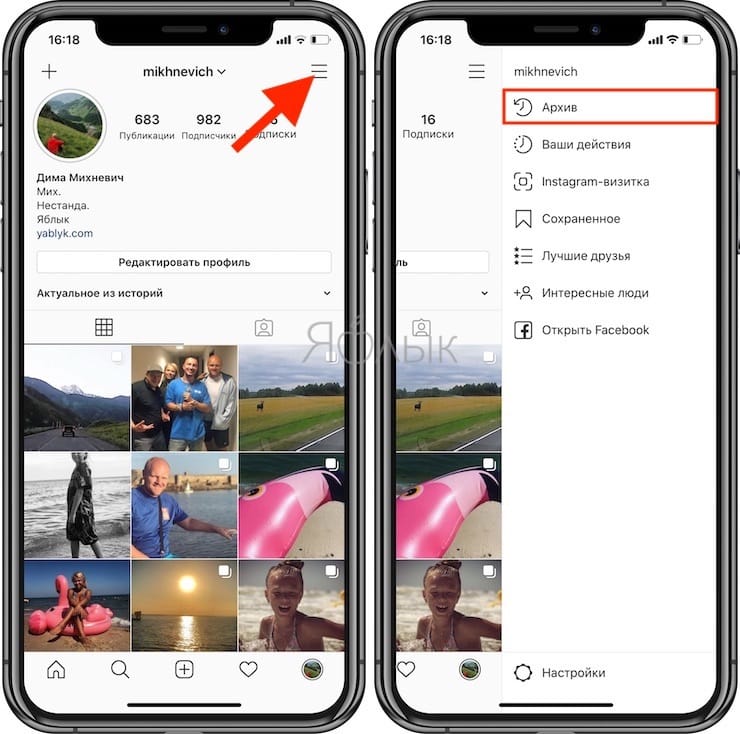
Как из Instagram сохранить картинку на iPhone
Почти каждый хоть раз сталкивался с необходимостью скачать фото из Instagram на телефон. Однако сделать это не так просто — в приложении нет кнопки «Сохранить картинку»; скорее всего, чтобы между пользователями было меньше конфликтов с авторскими правами. Тем не менее иногда скачать картинку или видео из Instagram действительно необходимо. И есть способ сделать это всего за несколько секунд, без установки неизвестных приложений для скачивания фото.
Есть несколько способов сохранить фото из Инстаграм на телефон
В Интернете можно найти множество инструкций, как из Инстаграмма сохранить картинку на телефон. В основном там предлагают скачать приложение типа «InstaSaver Pro Max» (название чисто для примера, но как-то так они обычно и называются), которое выполнит эту задачу. Но лучше подобными решениями не пользоваться.
Во-первых, в таких приложениях чаще всего просят авторизоваться с помощью учетной записи Instagram. Доверять свой логин и пароль непонятно кому — не лучшая затея. Учитывая, что в последнее время стало довольно много спамеров и мошенников. Во-вторых, некоторые программы работают на ПЛАТНОЙ основе. Да, они предлагают заплатить за, казалось бы, довольно простое действие. И люди платят, чтобы избавить себя от лишней головной боли.
Доверять свой логин и пароль непонятно кому — не лучшая затея. Учитывая, что в последнее время стало довольно много спамеров и мошенников. Во-вторых, некоторые программы работают на ПЛАТНОЙ основе. Да, они предлагают заплатить за, казалось бы, довольно простое действие. И люди платят, чтобы избавить себя от лишней головной боли.
Но есть самое простое решение, доступное буквально каждому пользователю iPhone (или Android). На загрузку фото с его помощью у вас уйдет всего несколько секунд. Кроме того, этот способ работает не только с картинками, но и с видео!
Как сохранить фото из Instagram на iPhone
- Откройте Instagram и найдите фотографию, которую хотите сохранить. Нажмите кнопку с тремя точками в правом верхнем углу и выберите «Копировать ссылку».
- Запустите мессенджер Telegram (сейчас он есть буквально у каждого) и откройте диалог с собой (чат «Избранное»). Вставьте эту ссылку и отправьте как сообщение.
- Telegram автоматически распознает фото или видео по ссылке и, нажав на него, вы сможете сохранить его на своем устройстве.
 Для этого выберите меню «Поделиться» в левом нижнем углу экрана и нажмите «Сохранить в фотопоток».
Для этого выберите меню «Поделиться» в левом нижнем углу экрана и нажмите «Сохранить в фотопоток».
Отправьте фото себе в Телеграм
Выберите, куда сохранить фото или видео
Готово! Фотография, которая еще несколько секунд назад была только на странице пользователя в Instagram, теперь — в фотопленке вашего телефона. И вы можете делать с ней все, что захотите. Не забывая, конечно, про авторские права, если картинка вдруг ими защищена.
Совет: доступ к Telegram также можно получить через меню «Поделиться».
На мой взгляд это самый простой способ скачать картинку из Инстаграм на телефон. Однако, если есть желание, можно воспользоваться альтернативой.
PS: На конец ноября 2020 этот способ перестал работать, т.к. Telegram перестал показывать картинки из Инстаграмма по ссылке. Возможно позже этот способ снова заработает.
Как еще скачать картинку из Инстаграм на телефон
- Скачайте приложение «Команды» себе на iPhone по этой ссылке;
- Перейдите в «Настройки» — «Быстрые команды» и разрешите установку команд из ненадёжных источников;
- Скачайте команду Instagram Media Saver по этой ссылке;
- Перейдите в приложение Instagram и найдите нужное фото или видео;
- Нажмите на кнопку контекстного меню (три горизонтальных точки) и выберите «Поделиться»;
- В открывшемся окне нажмите «Сохранить фото» или «Сохранить видео;
- Перейдите в приложение «Фото» и найдите там скачанный из Instagram видеоролик или картинку.

Разрешаете на свой страх и риск
Еще один вариант сохранить фото из Instagram
Еще несколько способов скачать фото или видео из Instagram вы можете посмотреть в нашей статье в Яндекс.Дзен.
Кому-то этот способ может понравится больше, но я бы рекомендовал скачивать фото через Telegram. По времени то же самое, зато не нужно устанавливать «Команды», разрешать ненадёжную команду и заниматься настройкой.
Как сохранить фото из Instagram на компьютер — wishdo
Три самых простых способа. Запомните один — и пользуйтесь.
Сохранить фотографию из Instagram на свой компьютер может понадобиться и SMMщику, и журналисту, и владельцу бизнеса. Да ладно, что уж там, каждый из нас хоть раз сталкивалась с необходимостью сохранить снимок.
Но тут «Сохранить как…» не поможет. Создатели Instagram не предусмотрели возможность загрузить понравившиеся картинки на ПК. Потому хочу поделиться с вами тремя лайфхаками, которые значительно упрощают жизнь.
Сохранить фото без программ и расширений
Мой любимый способ. Разобравшись один раз — вы забудите вообще, что с такой проблемой сталкивались.
Разобравшись один раз — вы забудите вообще, что с такой проблемой сталкивались.
Откройте нужное изображение на компьютере. Нажав правой кнопкой мыши, выберите «Просмотр кода страницы». Перед вами в новой вкладке откроется html-код страницы. Не пугайтесь 🙂
Вызовите строку поиска, нажав Ctrl+F. Вводите текст «jpg». Вы нашли картинку.
Вам нужен первый результат (всего их будет около 20). Скопируйте ссылку полностью, не включая кавычки. Вставьте текст в адресную строку и перед вами откроется фотография.
Теперь осталось только сохранить картинку привычным нам путем. Правой кнопкой мыши клацните по изображению, появится контекстное меню , «Сохранить картинку как…». Вуаля, фотография у вас на компьютере.
Читайте также: Мама, я буду сммщиком: как начать
Видео сохранить можно по такому же алгоритму, вот только искать нужно файлы с расширением mp4.
Скачать через приложения
Есть множество приложений, с помощью которых можно сохранить фотографии из Instagram.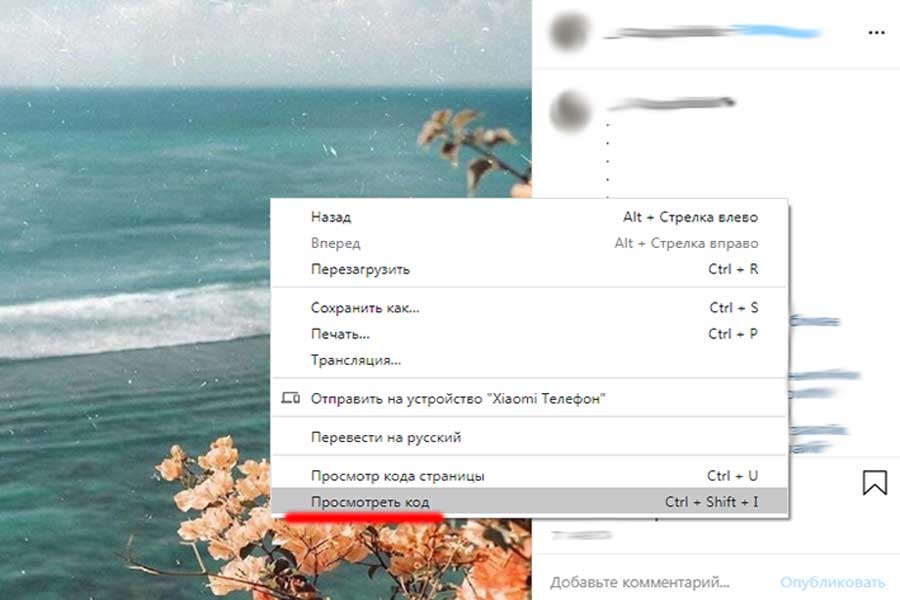 Мне подошло вот это.
Мне подошло вот это.
Выглядит, скажем честно, не очень. Но в работе сайт простой и ненагруженный. В поле поиска вставляете ссылку на фото, которое вам нужно. Получить ее можно, найдя фотографию через браузер. Или скопировав на телефоне в самом приложении.
Вставили — «Скачать!»
На этой стадии вы можете скопировать текст поста, что бывает полезно. Далее нажимаем «скачать фото» и сохраняем его.
Также есть вот такой сайт. Вы снова-таки вставляете ссылку и сохраняете картинку. Для меня минус — нет возможности сохранить текст поста. Небольшой плюс — сервис показывает фотографии, которые кто-то скачивает прямо сейчас. Пока вы ждете свое фото, развлекаетесь 🙂
Сохранить на телефон — скинуть на компьютер
Пожалуй, самый долгий и неудобный способ, но бывают ситуации, когда он спасает. Зайдя в Instagram на телефоне вы можете сделать скрины экрана с нужными фото или воспользоваться приложениями для скачивания фото, например, InstaSave.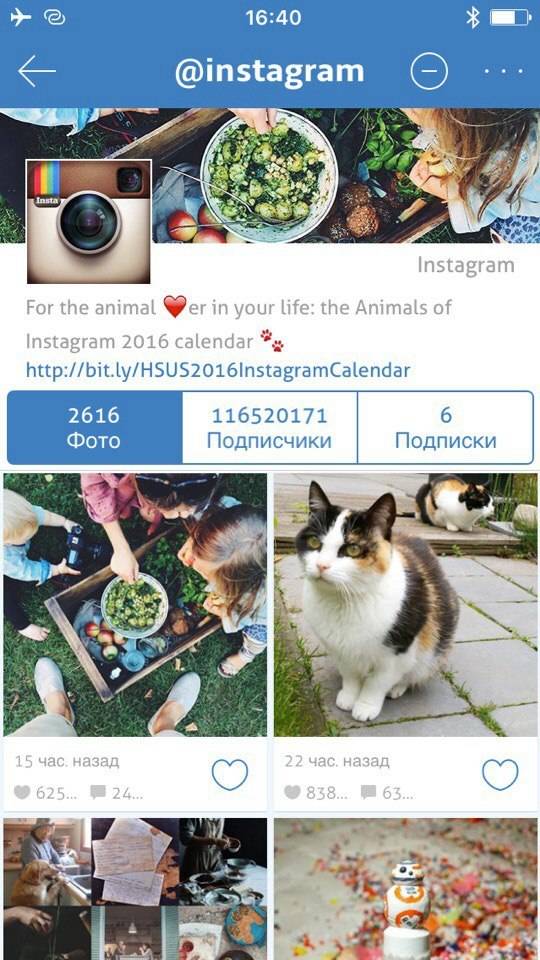 Загрузка занимает 2 минуты.
Загрузка занимает 2 минуты.
Читайте также: Что читать по SMM
Еще можно воспользоваться таким «обходным путем». Заходите в Instagram с телефона, копируете ссылку изображения, вставляете ее в Telegram (можно сделать закрытый чат, где будете только вы), фотография автоматически подгружается и ее можно сохранить к себе на устройство.
Читатели подсказали, что аналогично можно сохранить, сделав пост во «Вконтакте».
Фотография у вас на телефоне, перекиньте ее на компьютер. На этом этапе давать советы, как это сделать, я не могу, так как механики для IOS и Android, Windows и MAC отличаются. Самый «кустарный» способ — отправить себе письмо на почту или загрузить на Google Диск.
Скачивайте, но не забывайте: фотографии других пользователей — это их собственность. Авторское право, все дела. Использовать чужие снимки без разрешения в своих целях (даже некоммерческий) запрещено.
Читайте также: Разбор полетов: как ведут Instagram крупные бренды
Поделиться ссылкой:
Похожее
Как сохранить фотографию из Instagram на телефон?
Инструкция и несколько методов для сохранения фотографий с Инстаграма на смартфон.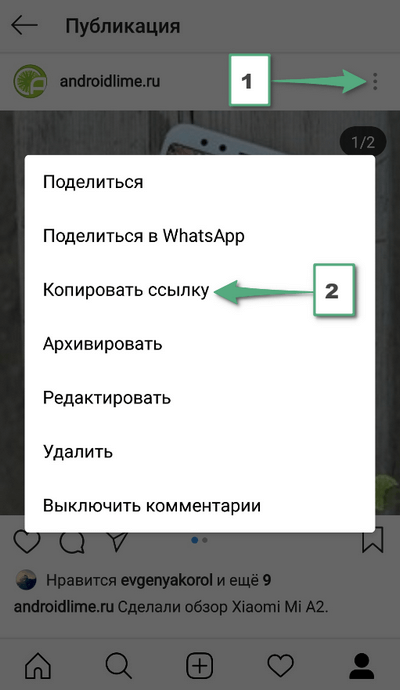
Instagram — крупная социальная, пользователи которой делятся фотографиями и видео, а также пишут комментарии. Портал обладает огромной популярностью по всему миру. Разумеется, компания разработала мобильное приложение, через которое можно просматривать фотографии или загружать собственные снимки. Однако встроенной функции скачивания картинок на телефон в официальном приложении нет.
Конечно, можно просто добавить фотографию в «Избранное». Такой способ обладает существенным недостатком — после отключения интернета возможность просмотра фотографий пропадает, поскольку файлы хранятся на серверах компании. Также невозможно передать снимок на электронную почту другому человеку. Чтобы сохранить фото из Инстаграм в память смартфон, можно воспользоваться простыми инструкциями и советами.
Создание скриншота с Instagram
Самый простой метод сохранения изображения — создание снимка экрана. Такая возможность присутствует в любом современном телефоне. Обычно, нужно одновременно зажать клавишу включения и кнопку регулировки громкости, и снимок появится во встроенной галерее. Преимущество способа — его простота и доступность. Недостаток заключается в том, что обычно делается снимок всего экрана, поэтому его придется обрезать.
Преимущество способа — его простота и доступность. Недостаток заключается в том, что обычно делается снимок всего экрана, поэтому его придется обрезать.
Сохранение фото из Instagram через Telegram
Нужно установить приложение Телеграм на телефон и создать диалог с самим собой. Затем зайдите в Instagram и скопируйте ссылку на пост с понравившейся фотографией.
Затем вставьте ссылку в Telegram и отправьте ее. Мессенджер автоматически преобразует ссылку в превью публикации, где будет отображаться фотография. Ее можно сохранить на смартфон единственным нажатием кнопки. Недостатком способа является необходимость установки дополнительной программы, а также возможные проблемы с мессенджером в России, поскольку Телеграм пока блокируется Роскомнадзором.
Приложение iGetter
Достаточно простой способ сохранения изображений — установка программы iGetter. Продукт позволяет быстро скачать фото на мобильное устройство без сложных действий или надоедливых рекламных сообщений. Пользователю достаточно установить приложение, открыть Инстаграм, скопировать ссылку на картинку и вставить полученный адрес в iGetter (обычно это происходит автоматически). Программа предложит сохранить результат в память смартфона.
Пользователю достаточно установить приложение, открыть Инстаграм, скопировать ссылку на картинку и вставить полученный адрес в iGetter (обычно это происходит автоматически). Программа предложит сохранить результат в память смартфона.
Приложение Easy Downloader
Приложение выделяется отсутствием пользовательского интерфейса и работает в фоновом режиме (отображается в статус-баре). Последовательность действий аналогичная — после запуска программы найдите фотографию в Instagram и скопируйте ссылку на пост. После этого Easy Downloader автоматически запустится и сохранит фотографию прямо в галерею. Таким образом, пользователю не понадобится совершать сложных действий. Загрузка проводится полностью автоматически. Скачанное фото обладает высоким качеством.
Выводы
Мы рассмотрели несколько популярных способов сохранения фотографий из Инстаграм на телефон. Каждый метод обладает преимуществами и недостатками, а также отличается сложностью исполнения. Начинающим пользователям рекомендуется делать снимок (скриншот).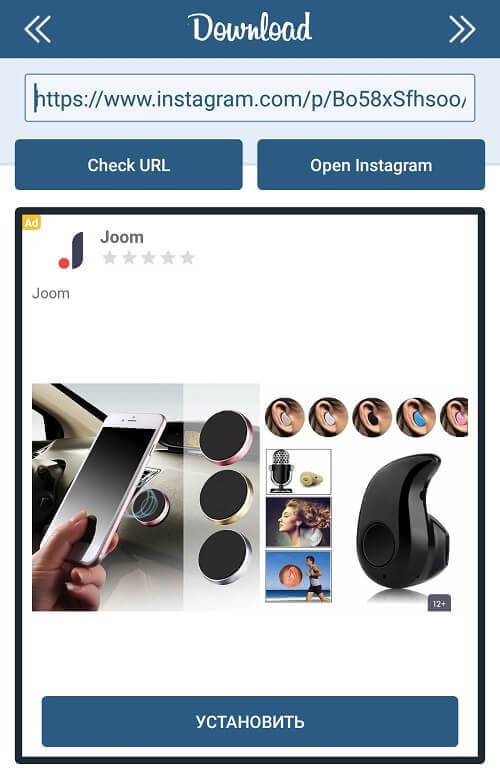 Если вы пользуетесь Telegram, можно просто скопировать ссылку на публикацию, вставить в диалог и скачать изображения. Также есть специальные бесплатные программы.
Если вы пользуетесь Telegram, можно просто скопировать ссылку на публикацию, вставить в диалог и скачать изображения. Также есть специальные бесплатные программы.
Загрузка…
Как сохранить фото из Инстаграма на компьютер
Как сохранить фото из Инстаграма на компьютер — этот вопрос задают себе многие владельцы аккаунтов на сервисе обмена фотографиями Инстаграм, который уже давно пользуется большой популярностью среди пользователей социальных сетей. Благодаря наличию богатой функциональности и удобного интерфейса, сервис Инстаграм регулярно пополняется новыми пользователями, наполняющими его фото и видеоконтентом. Всем пользователям предлагаются специализированные инструменты для качественной онлайн обработки фотографий без установки программ на собственный компьютер. Одним из недостатков Instagram является отсутствие функции по сохранению фото, которые выложены в этой сети, на жесткий диск компьютера.
Одним из самых удобных и простых решений в этой сфере является использование сервиса
https://zasasa.com. Интерфейс этого приложения позволяет сохранить фотографии с профиля Инстаграм всего в несколько действий с помощью персонального компьютера:
- Зайти на сайт https://instagram.com.
- Ввести свой логин и пароль.
- Найти интересующие фотографии, которые необходимо сохранить на компьютер.
- Скопировать в адресной строке браузера ссылку на фото.
- Перейти на сайт https://zasasa.com.
- Перейти по ссылке «Сохранить фото с Инстаграма», которая находится внизу экрана.
- Ввести в появившемся окне скопированные в Инстаграм ссылки на фото.
- Нажать кнопку «Скачать».
- Выбрать ссылку «Скачать фото».
- Сохранить полученные изображения на жесткий диск компьютера.
Есть потребность в раскрутке профиля Instagram? Рекомендуем воспользоваться нашим сервисом и увеличить количество фолловеров, а так же лайков в Инстаграм. В работе используем только разрешенные методы работы, привлекаем живых, активных людей.
В работе используем только разрешенные методы работы, привлекаем живых, активных людей.
Как сохранить фото из Инстаграм на телефон
Использование мобильных устройств позволяет использовать все возможности популярной социальной сети Инстаграм в любом месте, где есть подключение интернет. Для тех пользователей, которые не знают, как сохранить фото из Инстаграм на телефон, будет интересно узнать о сохранении изображений при помощи мобильного телефона. Для сохранения фото в памяти телефона на базе операционной системы Android, необходимо выполнить следующие действия:
- Скачать и установить на телефон приложение Instagram, которое позволяет организовать доступ к вашему профилю в сети.
- Запустить приложение Instagram, выбрать свой профиль и ввести логин и пароль.
- Скопировать адреса фотографий, которые необходимо сохранить.
- Запустить браузер, где необходимо будет открыть страницы со скопированными ссылками на фото.

- Найти в директории памяти телефона или карты памяти папку под названием Instagram, в ней будут все необходимые фотографии.
СПОСОБ №1. Сохранить фото из Инстаграм на мобильный телефон под управлением операционной системы iOS можно следующим способом:
- Скачать и установить на телефон приложение Instagram, которое позволяет организовать доступ к вашему профилю в сети.
- Запустить приложение Instagram, выбрать свой профиль, ввести логин и пароль.
- Скопировать адреса фотографий, которые необходимо сохранить у себя на устройстве.
- Открыть интернет браузер Safari и вставить ссылки из буфера обмена в адресную строку.
- Сохранить фотографии на память телефона при помощи стандартной функции браузера «сохранить фото в библиотеку».
СПОСОБ №2. Есть более простой способ — открыть фотографию и сделать скриншет экрана вашего телефона. Делается это одновременным нажатием двух кнопок (HOME + блокировка экрана) После этого фото экрана автоматически попадает в папку «Фотопленка». Смотрите рисунок ниже.
Смотрите рисунок ниже.
СПОСОБ №3. Еще одним удобным способом, позволяющим сохранить фотографии из Инстаграма, которые есть у вас на профиле, является использование официального приложения разработчиков социальной сети под названием Instaport.me. Для полноценного использования всех функций этого сервиса необходимо пройти процедуру регистрации. После этого пользователям будет доступен весь функционал приложения. Использование Instaport.me позволяет скачивать фотографии со своего профиля всего в один клик. Кроме этого приложение поддерживает сортировку фото по хэштэгам и сохранение скачанных изображений в zip архиве.
СПОСОБ №4.Еще одним полезным приложением является InstaSave, который обеспечивает возможность сохранения даже чужих фотографий. Благодаря этому приложению можно сохранить все доступные для просмотра фотографии. Все что требуется для работы с программой – это имя пользователя Инстаграм, на профиле которого находятся фотографии.
Если вы хотите скопировать чужое фото с профиля инстаграм на свою страницу, то рекомендуем использовать функцию репост в Инстаграм. Репост фото или видео может быть реализован несколькими способами, подробнее об этом вы можете прочитать в наших советах.
Репост фото или видео может быть реализован несколькими способами, подробнее об этом вы можете прочитать в наших советах.
Для чего сохранять фото из Инстаграмма
Как сохранить фото из Инстаграм может научиться каждый человек, который желает получить фотоальбом качественных фотографий в электронном или бумажном варианте. Для большинства пользователей социальной сети Инстаграм сохранение фото на компьютер или телефон связано с необходимостью достижения следующих целей:
- Дружественного компромата. Скачать себе на компьютер вы сможете любые снимки, в том числе и компрометирующие фотографии друзей, знакомых, одноклассников, коллег по работе, начальства, телеведущих и других известных личностей.
- Создания альбома собственных фотографий после обработки онлайн фильтрами на профиле Инстаграм. Такой альбом вы сможете просматривать в дальнейшем на персональном компьютере.
- Отслеживания модных тенденций в мире моды и дизайна, дорогих автомобилей, яхт, мест отдыха и т.
 п. Установив на компьютер фотографии, вы всегда сможете оставаться в курсе модной жизни.
п. Установив на компьютер фотографии, вы всегда сможете оставаться в курсе модной жизни. - Получения качественного фотоматериала для оформления сайта, блога, журнала и других медиа изданий.
- Изготовления футболок, магнитов, флажков, чехлов и других товаров с индивидуальными фотографиями людей.
Наибольший интерес к социальной сети Инстаграм проявляют журналисты, фоторепортеры, блоггеры, предприниматели и социально активные пользователи персональных компьютеров. Все они заинтересованы в качественных фотографиях, которые можно использовать в дальнейшем для самых различных целей на своем компьютере.
В последнее время количество людей, которые сохраняют фото со своего профиля в Инстаграм на компьютер, значительно возросло. Это связано с улучшением качества фотокамер на мобильных телефонах и планшетах. Благодаря этому они все чаще используются в качестве основных средств фотосъемки. Впоследствии эти фотографии выгружаются в Инстаграм на всеобщее обозрение друзей. Следует учитывать, что использование чужих фотографий связано с нарушением авторского права. За этим может последовать административное, и даже уголовное наказание. По этой причине использование чужих фото из Инстаграма должно сопровождаться согласованием с автором изображения условий его использования, даже если контент копируется для частного просмотра на компьютер. Спросить разрешение у автора фото вы можете при помощи Инстаграм директ, данная функция позволяет отправлять сообщения пользователям данной соц сети.
Следует учитывать, что использование чужих фотографий связано с нарушением авторского права. За этим может последовать административное, и даже уголовное наказание. По этой причине использование чужих фото из Инстаграма должно сопровождаться согласованием с автором изображения условий его использования, даже если контент копируется для частного просмотра на компьютер. Спросить разрешение у автора фото вы можете при помощи Инстаграм директ, данная функция позволяет отправлять сообщения пользователям данной соц сети.
Инструкция: Как сохранить фото из Инстаграма на компьютер
Социальная сеть Instagram быстро набрала популярность за счет своей простоты. Пользователю достаточно сделать фотографию на телефон или планшет, обработать ее при помощи встроенных в приложение инструментов и загрузить на свой аккаунт, чтобы весь мир мог ею насладиться.
Многие используют Instagram для просмотра профилей звезд, крупных магазинов или просто интересных пользователей. Порой хочется сохранить фото из Инстаграм на компьютер, чтобы добавить его в свою коллекцию, но сделать это стандартным образом (нажав правой кнопкой мыши на фотографию и выбрав соответствующий пункт) нельзя. Разработчики сервиса подобным образом заботятся об авторских правах пользователей на изображения. При этом обойти данное ограничение довольно просто, и в рамках данной статьи мы рассмотрим несколько способов, как это сделать.
Порой хочется сохранить фото из Инстаграм на компьютер, чтобы добавить его в свою коллекцию, но сделать это стандартным образом (нажав правой кнопкой мыши на фотографию и выбрав соответствующий пункт) нельзя. Разработчики сервиса подобным образом заботятся об авторских правах пользователей на изображения. При этом обойти данное ограничение довольно просто, и в рамках данной статьи мы рассмотрим несколько способов, как это сделать.
Оглавление: 1. Как сохранить фото из Инстаграм на компьютер без сторонних сервисов и приложений - Видеоинструкция 2. Сохранение фото из Инстаграм на компьютере при помощи сторонних сервисов 3. Расширения и плагины для сохранения фото из Инстаграм
Как сохранить фото из Инстаграм на компьютер без сторонних сервисов и приложений
Установка дополнительных приложений и расширений на компьютер, а также использование в интернете незнакомых сервисов, – это всегда опасно, учитывая количество вирусов и мошенников.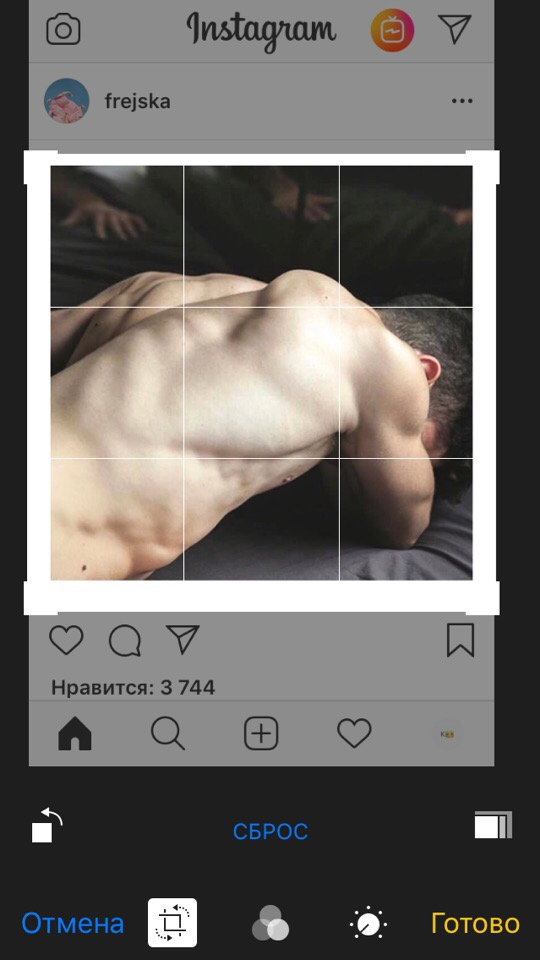 При этом чаще всего такие базовые действия, как сохранение информации со страницы, можно сделать без стороннего вмешательства, например, сохранить аудиозапись ВКонтакте. Также через код страницы можно сохранить фото из Инстаграм на компьютер, и для этого необходимо сделать следующее:
При этом чаще всего такие базовые действия, как сохранение информации со страницы, можно сделать без стороннего вмешательства, например, сохранить аудиозапись ВКонтакте. Также через код страницы можно сохранить фото из Инстаграм на компьютер, и для этого необходимо сделать следующее:
- Зайдите через браузер Chrome на страницу интересующей вас фотографии в социальной сети Instagram и раскройте ее;
- Далее нажмите на клавиатуре сочетание клавиш Ctrl+U, чтобы перейти в режим просмотра HTML-разметки страницы;
- После этого нажмите сочетание клавиш Ctrl+F, чтобы начать поиск по странице и отыщите строчку, в которой содержится следующее сочетание символов «og:image»;
- В найденной строчке будет содержаться прямая ссылка на фотографию, которую необходимо скопировать и открыть в новой вкладке;
- После этого фото из Инстаграм можно будет сохранить на компьютер.
Выше приведена инструкция для браузера Google Chrome, но подобные действия можно проделать в любом другом браузере, определившись с кнопкой просмотра HTML-разметки страницы.
Интересный факт: Открыв фотографию в новом окне, можно заметить, что в качестве фавикона во вкладке браузера выступает значок социальной сети Facebook, а не Instagram. Связано это с тем, что корпорация Facebook купила полностью компанию Instagram, и именно на ее серверах располагаются все фотографии пользователей.
Видеоинструкция
Сохранение фото из Инстаграм на компьютере при помощи сторонних сервисов
В интернете можно найти десятки сайтов, которые позволяют сохранить фотографию из социальной сети Instagram на компьютер без особых проблем. Такие сервисы могут быть устроены разным образом:
- Сервисы, заменяющие Instagram. Ярким примером подобного ресурса является Webbygram. На нем пользователю необходимо авторизоваться под своим аккаунтом в Инстаграм, после чего вся информация из него будет загружаться в интерфейсе данного сервиса.
 Пользователь сможет загружать новые фото, лайкать фотографии, подписываться, отписываться и сохранять изображения.
Пользователь сможет загружать новые фото, лайкать фотографии, подписываться, отписываться и сохранять изображения. - Сайты для загрузки фотографий из Инстаграма. Если требуется просто скачать на компьютер фотографии из социальной сети Instagram, с этой задачей может справиться сервис Instaport. Он разработан той же командой, что создала сервис Webbygram, но у него другая задача. В данном сервисе также потребуется авторизоваться, а далее можно будет выбрать, за какой период требуется загрузить фотографии на компьютер. Что интересно, сервис позволяет также скачать из Инстаграм все фотографии, которым в последнее время пользователь поставил «лайк», или фото с определенным тэгом, но не более 500 штук.
Выше отмечены не единственные сервисы для сохранения фото из Инстаграм. Но важно помнить, что для подобных действий лучше пользоваться проверенными сайтами, чтобы не потерять доступ к аккаунту социальной сети. Если не требуется массовая загрузка фотографий, можно воспользоваться сайтами, которые загружают фото на компьютер с соответствующей ссылки из Инстаграм без авторизации.
Расширения и плагины для сохранения фото из Инстаграм
Многие браузеры поддерживают установку расширений, которые можно скачать как со сторонних сайтов, так и из официальных магазинов. Можно найти массу расширений для Instagram, которые позволяют обрабатывать фотографии на компьютере при помощи собственных инструментов, а после загружать их в социальную сеть. Большинство расширений для браузеров, использующиеся для работы с Instagram, в том числе позволяют сохранять фотографии из социальной сети на компьютер.
Обратите внимание: Устанавливайте расширения, которые имеют высокий рейтинг от пользователей и хорошо себя зарекомендовали.
Загрузка…
Как сохранить фото из инстаграма на компьютер
Автор admin На чтение 27 мин. Опубликовано
Сохраняем фото из Instagram на компьютер
8 февраля 2018 года. Опубликовано в разделах: Работа с соцсетями. 4544
4544
Инстаграм является одной из наиболее популярных социальных сетей. С его помощью можно делиться с другими пользователями памятными фотографиями и видео, записывать короткие Stories и многое другое. Сегодня данная сеть выступает не только средством общения и коммуникации между людьми, но и площадкой для ведения и развития бизнеса.
Кто-то сидит в Инстаграм для просмотра профилей звезд и прочих медийных личностей, кто-то для того, чтобы оставаться на связи с родными и близкими людьми, а кто-то для раскрутки собственного бренда. Независимо от того, в каких целях используется данная социальная сеть, рано или поздно вы можете захотеть скопировать одну из размещенных в ней публикаций в собственную коллекцию. Существует несколько способов, как сохранить фотографию из Инстаграма на компьютер.
Условно их можно подразделить на три группы:
- Те, что позволяют сохранить пост без использования специальных программ и сторонних сервисов.
- Те, что предполагают предварительную установку плагинов и расширений.
- Те, что требуют использования сторонних ресурсов.
Ниже более подробно о каждом из способов.
Как сохранять фото из Инстаграма на компьютер, не используя сторонние сервисы и не скачивая специальные программы
Сохранение картинок из Instagram — довольно затратный по времени процесс, который может потребовать установки специальных расширений или программ. Однако существует ряд альтернативных вариантов скачивания фотоматериалов, которые не требуют от пользователя особых усилий.
Способ №1. Как сохранять фото из Инстаграма на компьютер через Google Chrome
- Откройте стартовую страницу браузера.
- Вбейте в адресную строку ссылку заинтересовавшей вас публикации и нажмите на кнопку Enter.
- Одновременно зажмите две клавиши: Ctrl и U — откроется дополнительное окошко.
- Перейдя в режим HTML-разметок, зажмите клавиши Ctrl и F. Это позволит начать поиск по ключевому запросу — «og:image».
- В строчке, содержащей данный ключ, будет размещена ссылка на фотографию. Откройте ее в новой вкладке.
- После проделанных манипуляций вы сможете сохранить изображение посредством стандартного клика правой кнопкой мыши.
Способ №2. Инстаграм: как сохранить фото на компьютер
- 1.Откройте страницу с понравившимся изображением в любом браузере.
- В конец адресной строки вбейте ключ «media?size=l», не удаляя при этом существующих символов. Например, ссылка на понравившуюся картинку — https://www.instagram.com/p/BmBexwsnMkW/?taken-by=gigihad >.
- Перейдя по новой ссылке, вы попадете на страницу с фотографией, сохранить которую можно будет путем стандартного клика правой кнопкой мышки.
Способ №3. Скриншот экрана
Этот вариант сохранения фото подходит для самых ленивых пользователей. Все, что от них требуется, — это перейти на страницу с понравившейся публикацией и нажать клавишу «Print Screen». Далее следует открыть стандартную программу Paint и кликнуть по кнопке «Вставить» либо зажать сочетание клавиш Ctrl и V.
Снимок экрана вашего монитора отобразится в программе. Обрежьте лишнее, сохранив исходное изображение, используя набор инструментов от Paint.
Способ №4. Используем код страницы
- Откройте страницу Instagram с нужным постом.
- Кликните по нему правой кнопкой мыши.
- В контекстном меню укажите строчку «Посмотреть код страницы».
- Автоматически перейдя в новую вкладку, одновременно зажмите две клавиши Ctrl и F и введите запрос — jpg.
Результатом поиска станет ссылка на скачивание.
Используем сторонние сервисы
Сегодня десятки сайтов предлагают свою помощь в сохранении фотографий из Instagram. Некоторые из них позволяют только скачивать понравившиеся публикации на компьютер, другие же могут полностью заменить социальную сеть. Так, например, ресурс Webbygram — является чем-то вроде альтернативной версии Instagram. Пользователь может авторизироваться в системе под своим инстаграмовским логином и затем получить полный доступ к опциям социальной сети: лайкать понравившиеся посты, делиться собственными фото и видео, подписываться на интересные аккаунты и т.д.
Ниже представлена пошаговая инструкция, как сохранить фотку из Инстаграма на компьютер, используя Webbygram:
- Перейдите на официальный сайт — https://webbygram.com/
- Войдите в свой профиль, нажав на кнопку «Sign on with Instagram».
- После авторизации вы сможете свободно сохранять фотографии.
Сервисы, аналогичные Webby Gram:
- Zasasa.com;
- SaveFromInsta;
- Instagrabbr.com;
- 4k stogram.
Создателями Webbygram был разработан сервис Instaport. С его помощью вы также сможете скачать на компьютер любые понравившиеся публикации. Главное отличие Instaport от Webbygram заключается в алгоритме скачивания. Так, используя новый сервис, вы сможете загрузить не одну, а сразу несколько фотографий одновременно.
Как пользоваться Instaport:
- Перейдите по адресу instaport.me.
- Авторизуйтесь в системе, введя свой логин и пароль от аккаунта в Инстаграм.
- Настройте параметры экспорта постов (сохранения на компьютер).
- Активируйте загрузку, нажав на кнопку «Download your photos».
Как настраивать экспорт публикаций? Достаточно поставить галочки напротив подходящих опций:
- Все мои фото.
- Последние (…) фотографии, что я выложил — здесь необходимо указать число.
- Все, что я выложил в период (…) — указать конкретные даты.
- Фото других пользователей, которые я оценил.
- Фото с определенным хештегом.
Помимо Instaport, также есть сервис Instamagnet. Он обладает тем же функционалом, позволяет скачивать картинки, согласно заданным параметрам экспорта.
Плагины, расширения, программы
Вы можете установить в свой браузер специальные расширения, которые позволят сохранять фото из Instagram на компьютер без особых усилий. Среди наиболее популярных можно выделить:
- Instag Downloader — идеально подходит для браузера Google Chrome.
- Instagram Downloader — сочетается с Opera.
- InstaDown — корректно работает в Mozilla.
После установки расширений в компьютерной версии социальной сети появятся дополнительные кнопки, предназначенные для скачивания фото- и видеоматериалов.
Когда бренд интересен подписчикам.
Когда ваш контент нравится.
Когда про вас не забывают.
Когда ваш сайт посещают.
Как сохранить фото из Инстаграм?
Приложение и браузерная версия Instagram не позволяют скачать фото из Инстаграмма на телефон или компьютер привычным образом: так разработчики этой социальной сети заботятся об авторских правах на изображения.
Можно ли вообще сохранить фото с Инстаграмма? Да,конечно, существует множество способов, как обойти это ограничение: мы поделимся с вами только самыми простыми и не требующими затрат времени идеями.
Естественно, можно просто сделать скриншот публикации, как на компьютере, так и на телефоне, но затем придется обрезать фотографию, а качество изображения будет низкое.
Самый простой способ сохранить фото с Инстаграмма на компьютер
1. Откройте необходимую страницу с изображением в браузере (мы будем использовать Google Chrome)
2. Добавьте к концу адреса фото “media?size=l” без кавычек и вы получите прямую ссылку на фотографию в высоком разрешении.
3. Переходим по получившейся ссылке и попадаем на страницу с отдельным изображением, где надо просто нажать правой кнопкой мыши на фотографии и выбрать “Сохранить как…”. Это самый простой способ, как скачать фото из инстаграмма на компьютер.
Удобный способ, как скачать фото с Инстаграмма, используя Вконтакте
1. Скопируйте ссылку на изображение из Instagram и отправьте её, например, самому себе в VK, используя браузер, вот что должно получиться:
2. Как видите, ссылка вставилась в виде изображения, которое легко можно сохранить как на компьютер, нажав правой кнопкой мыши на “Сохранить изображение как. ”, так и используя мобильное приложение.
Как сохранить фото с Инстаграмма на айфон: самые удобные приложения
Есть много приложений, которые позволяют скачать фото с Инстаграм в хорошем качестве и не прибегая к помощи скриншотов.
На наш взгляд, самые удобные это: InstaSave, InstaDown, SaveFromInsta и т.д. Рассмотрим, как можно сохранить фото к себе в альбом на примере приложения InstaDown:
1. Для начала нам понадобится ссылка на публикацию. Как скопировать ссылку: нажмите на 3 точки сверху и выберите “Скопировать ссылку”
2. Зайдите в приложение InstaDown, вставьте ссылку в поисковую строку и нажмите на значок лупы.
3. Затем, когда на экране появится фотография, нажмите на синюю кнопку “Скачать” и изображение окажется в Фотопленке на вашем телефоне
Теперь вам известны самые простые методы, как вытащить фотографии из Инстаграма на телефон или как можно сохранить их на компьютер в большом разрешении.
Важное примечание: у всех фотографий есть владельцы, и если вы будете использовать чужие фото без указания авторства, то Инстаграм может или удалить ваше фото или вообще заблокировать аккаунт.
Как сохранить фото из Инстаграма: 6 способов скачивания изображений на компьютер и в телефон
Добрый день, друзья.
Социальная сеть Инстаграм быстро развивается, регулярно появляется новый функционал, устраняются ошибки и проблемы. Однако у каждой программы есть свои ограничения. Они могут быть недоработкой создателей или их сознательным решением.
Отсутствие прямой возможности скачивать фотографии из Instagram – особенность данной платформы. И это можно понять. Люди охотнее выкладывают снимки, зная, что их никто не сможет использовать. И все же, обходными путями можно это сделать. Как раз об этом мы сегодня поговорим и узнаем, как сохранить фото из Инстаграма.
Сохранение своих фотографий в телефоне
Решить данную задачу довольно просто. Заходим в приложение на мобильном устройстве.
Проводим по экрану справа налево и внизу открывшейся панели жмем на значок шестеренки.
Идем в раздел «Оригинальные публикации» в телефоне на Андроид или «Исходные фото» в Айфонах. Тут выставляем рычажки в нужное положение для сохранения фото и видеоматериалов на устройстве.
Это единственная возможность скачать изображения, предусмотренная в самом Инстаграме. Все остальное – ловкость рук и наша с вами находчивость.
Делаем скриншот
Это доступный всем способ скопировать фото из чужого профиля в Инстаграме. Сделать это можно на разных устройствах.
В телефоне
Чтобы сделать фотографию экрана, нужно нажать определенную кнопку или комбинацию клавиш. Они отличаются в зависимости от фирмы и модели гаджета. У меня телефон от Asus, в нем нужно нажать и удерживать кнопку «Недавние документы» в правом нижнем углу.
Возможные комбинации на телефонах других производителей:
- блокировка экрана + убавление громкости – они обычно находятся на боковой панели устройства;
- долгое зажимание кнопки питания до появления меню;
- кнопка меню + «Назад»;
- в Айфонах нажимаем круглую кнопку «Home» в сочетании с блокировкой, расположенной на боковой части гаджета.
Если не удалось обнаружить нужное сочетание или волшебную кнопку, зайдите в Play Маркет или App Store и скачайте одно из приложений:
- ScreenMaster, Screenshot Easy, Скриншот Pro, Lightshot для Андроид или Screen Capture для телефонов на Windows.
Скриншоты сохраняются в папку со всеми фото или в отдельный раздел в галерее.
Учтите, сохранится все, что видно в данный момент на экране и, возможно, придется обрезать картинку. Об этом я расскажу дальше.
На компьютере
У нас на блоге есть статья о том, как сделать качественные скриншоты. В ней рассмотрено 5 способов с деталями и пояснениями. Я покажу один из них, который доступен всем без установки дополнительных программ.
Находим нужную фотографию в веб-версии Instagram и нажимаем на клавиатуре кнопочку «Prt Sc». Она находится в самом верху ближе к правому краю. Теперь идем в меню «Пуск», которое скрывается под иконкой Windows в левом нижнем углу экрана. И находим стандартную программу Paint.
Нажимаем комбинацию клавиш «Ctrl» + «V» или находим в верхней панели кнопку «Paste» или «Вставить». Перед нами должно появиться изображение экрана, включающее фото, которое мы хотим сохранить.
Мы скопировали весь экран полностью, а нужна нам только фотография. Поэтому обрезаем все ненужное. Для этого жмем на опцию «Выделить» или «Select» и обрисовываем нужную область.
Нажимаем сочетание клавиш «Ctrl» + «C». Затем открываем новый документ.
Нажимаем «Вставить» и сохраняем полученное изображение. Если оно получилось меньше, чем белое поле, за правый нижний уголок убираем пустое пространство.
Все, осталось только сохранить фото.
Используем адресную строку
Это очень простой вариант. Открываем публикацию в веб-версии Instagram. В адресной строке после url дописываем «media?size=l» без кавычек.
Жмем «Enter». На экране появится нужное фото. Кликаем на картинке правой кнопкой мыши и выбираем «Сохранить картинку как…»
Загрузка изображений через код страницы
Этот способ доступен только на компьютере, в телефоне провернуть такой трюк у меня не получилось. Открываем публикацию в веб-версии социальной сети, нажимаем правую кнопку мыши, далее «Исходный код страницы».
В новом окне нажимаем комбинацию кнопок «Ctrl» + «F». Внизу или вверху появится строка поиска. В ней пишем «display_resources». В программе подсветится текст. Нам нужно скопировать строку рядом с этой надписью, начинающуюся с «https» и заканчивающуюся «cdninstagram.com» и вставить в адресную строку браузера.
Откроется фотография. Вызываем контекстное меню, «Сохранить картинку как…» Готово, мы загрузили фото из Инстаграма.
Программы и сервисы
До сих пор мы пользовались средствами, имеющимися в распоряжении любого человека на телефоне и компьютере. Но есть и специально созданные программы для скачивания фото из Instagram. Рассмотрим некоторые из них.
Расширение для браузера
Когда мне нужна полноценная версия приложения в компьютере, я использую расширение для Google Chrome. Чтобы его скачать, зайдите в меню, «Дополнительные инструменты», «Расширения».
Дальше нажимаем на 3 полоски в верхнем левом углу и внизу идем по ссылке «Открыть интернет-магазин Chrome». В строке поиска пишем «instadesktop». Устанавливаем расширение.
После этого сверху появится иконка.
Нажимаем на нее. Видим изображение телефона с полноценной версией Инстаграма и приятным бонусом: на каждой фотке есть кнопочка для ее скачивания.
Программы для телефона
Есть приложения для Айфонов и устройств на Андроид. Все, что нужно сделать, это зайти в Play Маркет или App Store и установить одно из них:
Работают они примерно по одному принципу. Заходим в Instagram, открываем публикацию, жмем на три точки рядом с ней и выбираем «Скопировать ссылку». Затем идем в приложение для скачивания, вставляем адрес публикации. После нескольких простых действий фотография становится доступной для сохранения.
Самое простое и стабильно работающее на данный момент приложение – FastSave для Андроид. Попробуйте его в деле.
Онлайн-сервисы
Для скачивания фото из Инстаграма необязательно устанавливать программы, можно воспользоваться сервисами в режиме онлайн. Самыми популярными ресурсами для этого являются:
- InstaGrabber.ru,
- instagrabber.net,
- savefrominsta.com,
- zasasa.com,
- igrab.ru.
Принцип у них один и тот же. Покажу на примере сервиса ИнстаГраббер.
Сначала идем в веб-версию Инстаграма и открываем интересующий нас пост. Из строки браузера копируем адрес и вставляем его в строку на сайте instagrabber.ru. А затем жмем на стрелку.
На экране появится фото из публикации. Остается только нажать на кнопку «Скачать фото».
Как сохранить чужие публикации в Инстаграме без скачивания
Если не нужно скачивать фотографии на устройство, а просто сохранить как закладку в своем Инстаграме, под понравившейся публикацией нажмите на флажок.
Сохраненные посты можно увидеть у себя в профиле. В телефоне сделайте свайп справа налево и выберите соответствующий раздел.
В веб-версии Инстаграма просто нужно перейти во вкладку «Сохранено».
Чтобы разбить посты по темам и разложить по папкам, нажимаем на флажок и удерживаем это положение. Появится окошко, где можно выбрать каталог или создать новый и сохранить запись в него. Приятная особенность заключается в том, что никто не может посмотреть эти публикации в вашем профиле.
Заключение
Вот мы и рассмотрели все основные способы копирования фото из Инстаграма. Коротко перечислю их еще раз:
- Сохранять свои снимки, установив подходящие настройки.
- Делать скриншоты.
- Дописывать «media?size=l» в конец url.
- Вытаскивать фотографии из кода страницы.
- Использовать сторонние сервисы и программы.
- Копировать целиком публикации в свой профиль.
Используя непроверенное ПО, будьте осторожны. Установите надежный антивирус и по возможности не вводите данные от своего основного аккаунта в социальной сети. И помните, что все материалы, опубликованные пользователями в Instagram, защищаются законом как объекты авторского права.
Напишите в комментариях, какой способ больше всего понравился и подошел вам, какие вопросы остались, с какими трудностями вы столкнулись.
Как скачать фото с Инстаграм на компьютер
Социальная сеть Instagram сегодня на слуху у каждого. Одни пользователи выставляют здесь красочные фотографии под различными хэштегами каждый день, другие – скачивают их, используя в дальнейшем в своих целях.
Самый простой способ скачать фото или видео из инстаграм: воспользоваться нашим бесплатным сервисом o-instagram.ru/instaload
Скачать нужную фотографию с Instagram на самом деле не так-то просто. Привычным способом, увы, это сделать невозможно. Все фотографии и видеозаписи, публикуемые в социальной сети Instagram, автоматически признаются авторскими и защищаются системой от копирования другими пользователями. Но, тем не менее, вытащить желаемый объект из Instagram можно. И для этой цели разрешается использовать как смартфон или планшет, так и персональный компьютер.
Как сохранить фото из Инстаграма на компьютер, не используя сторонние сервисы и приложения для этого?
Сегодня во всемирной паутине можно найти большое количество самых разных приложений, позволяющих быстро скачать нужное изображение из социальной сети Instagram себе на компьютер. Но установка дополнительных программ или расширений на персональное устройство – это не всегда безопасно и целесообразно. В большинстве случаев она просто не нужна, потому что желаемый контент можно легко загрузить на компьютер через браузер Google Chrome или Yandex, не используя сторонние приложения для этого.
Порядок действий при скачивании фотографий без сторонних сервисов и всевозможных программ может быть следующим:
- сначала нужно будет открыть интересующее фото на экране компьютера, воспользовавшись для этого любым браузером, например, Chrome;
- затем потребуется перевести содержимое страницы в режим HTML-кода, нажав на клавиатуре одновременно клавиши Ctrl и U;
- далее необходимо будет вызвать поле поиска одновременным нажатием кнопок Ctrl и F, и отыскать при помощи него желаемый объект, введя в строку запрос «img»;
- найденное изображение будет представлено в содержимом страницы в виде прямой ссылки на фотографию («https://адрес_изображения.jpg»), которую остаётся только открыть в новой вкладке, кликнув по ней курсором мышки;
- после этих действий появившееся на экране фото можно будет сохранить на свой компьютер, как и любую другую картинку из интернета, щёлкнув левой кнопкой мыши и выбрав опцию «Сохранить как…».
Внимание! Скачивание фотографии из Instagram с помощью HTML-кода страницы позволяет выполнить процесс сохранения, не испортив исходного качества картинки.
Существует и другой, более лёгкий способ загрузки фотографий без использования приложений:
- сначала потребуется открыть нужную ссылку на графический объект в браузере;
- затем нужно будет добавить к ссылке, указанной в адресной строке, текст «media?size=l» (без кавычек) и после этого нажать «Enter», чтобы перейти по получившемуся адресу;
- а после можно будет уже скачать появившееся изображение привычным способом.
Если нет желания или времени заморачиваться с вышеописанными манипуляциями, то можно сохранить фотографию на компьютер, просто сделав скриншот активного окна, нажав одновременно клавиши Alt и PrintScreen на клавиатуре. После этого снимок экрана нужно будет открыть в графическом редакторе Paint, вырезать необходимый фрагмент с него, используя инструменты с рабочей панели, и сохранить полученный результат, изменив расширение изображения при необходимости. Этот метод сохранения имеет лишь один существенный недостаток: качество изображения при обработке в Paint сильно страдает.
Ну и, наконец, самым простым способом сохранения нужной фотографии является использование личного профиля «Вконтакте» или в приложении Telegram. Достаточно просто скопировать ссылку на желаемое изображение в Инстаграмме и отправить её самому себе в любую из указанных социальных сетей. При отправке сообщения она автоматически трансформируется в нужную фотографию, которую в дальнейшем можно будет без проблем сохранить на свой компьютер, как и любую другую картинку с интернета.
Как сохранить фото с Инстаграмма на компьютер при помощи сторонних приложений?
Несмотря на то, что сохранить понравившуюся фотографию с Instagram можно легко, не прибегая к различным программам, многие пользователи всё же пользуются сторонними приложениями и разными сайтами для этой цели. Рассмотрим самые популярные из них.
O-instagram
Наш онлайн сервис для скачивания фото и видео из инстаграм позволяет анонимно, абсолютно бесплатно и без регистрации скачать любую фотографию или видео ролик из любого открытого аккаунта! Порядок действий очень простой:
- Скопировать ссылку на нужный пост
- Вставить в наш сервис и нажать «Скачать»
- Откроется привью всех видео и изображений в посту
- Нажимаете на необходимое и оно открывается в новом окне
- Щелкаете правой кнопкой мыши и нажимаете «Сохранить как»
Zasasa.com
Это онлайн-сервис предназначен для сохранения контента фото и видео формата с социальной сети Instagram. Для того чтобы воспользоваться им, необходимо выбрать на главной странице раздел «Скачать фото с Instagram». Далее, в появившемся поисковом поле нужно вставить предварительно скопированную из социальной сети ссылку на изображение, а затем нажать на значок в виде кнопки «Загрузить», расположенный под поисковой строчкой.
Важно! Учтите тот факт, что скопировать ссылку на фотографию возможно только в том случае, если профиль пользователя, где она размещена, является открытым.
Примечательно, что данный онлайн-сервис славится не только своим минималистическим оформлением и простотой использования, но также позволяет загружать в персональный компьютер, помимо фото и видео с Instagram, истории. Последние, кстати, можно просматривать через этот сервис анонимно. Кроме того, сайт даёт возможность скопировать текст, размещённый под скачиваемой фотографией, если это требуется.
Используя Zasasa.com, можно скачивать контент не только с Instagram, но и с других развлекательных сайтов: Вконтакте, Yandex.ru, Mail.ru, Rutube и с прочих видео-порталов.
SaveFromInsta
Этот сервис, как и Zasasa.com, позволяет быстро скачать фото и видео из социальной сети Инстаграм, используя для этого Instagram API. Принцип работы в данном сервисе ничем не отличается от вышеописанного сайта: фотографии и видеофайлы с SavefroiInsta.com скачиваются на компьютер по тому же алгоритму, что с Zasasa.com. Но, в отличие от последнего, данный веб-сайт не русифицирован и ориентирован только на загрузку контента с Instagram.
Онлайн-сервис SaveFromInsta позволяет легко и быстро сохранять не только фотографии, но и видеофайлы с любого открытого аккаунта в Instagram. В том числе фото и видео с так называемой «карусели» (поста с несколькими фотографиями и роликами одновременно).
Instagrabbr.com
Данный англоязычный сaйт является ещё одним примечательным онлайн-сервисом для загрузки фото с Instagram и очень похож на вышеописанные сайты своим интерфейсом. Но здесь для скачивания изображения понадобится ссылка не на конкретное фото в социальной сети, а на самого пользователя, разместившего публикацию. Скопированное url-адрес профиля нужно ввести в поисковое поле на главной странице сервиса, а затем нажать кнопку «Search».
После этих действий на экране компьютера должна появиться страница пользовательского аккаунта, где было когда-то размещено нужное вам фото. Здесь же под каждым снимком пользователя можно будет увидеть кнопку «Save image». Нажатие на неё будет выдавать ссылку, по которой можно скачать файл на компьютер.
4k stogram
Эта программа, в отличие от предыдущих, требует предварительной установки на ПК. Она схожа по своему интерфейсу с сервисом Instagrabbr.com.
В поисковой строке, расположенной вверху интерфейса программы, нужно ввести имя конкретного пользователя, чтобы получить доступ ко всем его фотографиям. Из появившегося на экране списка необходимо выбрать то фото, которое хочется сохранить, и нажать на него левой кнопкой мыши, таким образом открыв желаемое изображение в стандартном средстве просмотра изображений Windows. Далее потребуется сделать копию картинки, выбрав меню «Файл» («File») и нажав клавишу «Сделать копию…» («Make a Copy…»). При сохранении остаётся только указать имя файла и место размещения фото.
Как можно ещё скачать нужную фотку из Инстаграма на компьютер?
Ну и, конечно же, всегда можно сохранить фото, понравившееся в Инстаграме, на свой смартфон, а уже с него перекинуть скачанные графические объекты через usb кабель на компьютер. Этот способ, конечно, не столь удобен, как вышеописанные, но иногда бывают ситуации, когда и он выручает.
Скачать желаемую фотографию с Instagram можно на телефон двумя способами: сделав снимок экрана или воспользовавшись сторонними приложениями. Рассмотрим самые популярные из программ, которые можно установить из Google Play или App Store.
Instasave
С помощью мобильного приложения Instasave, доступного для скачивания как на IOS, так и на Android, загрузить понравившиеся изображения или видеозаписи на смартфон с любого открытого профиля в социальной сети Instagram не составит большого труда.
Для того чтобы полноценно воспользоваться программой, необходимо предварительно в самом приложении Instagram скопировать ссылку, нажав иконку дополнительного меню в правом верхнем углу. Затем следует открыть приложение Instasave, скопированный url-адрес изображения вставить в поисковое поле, а после этого нажать клавишу «Prewiew». Искомый снимок отобразится на экране смартфона, и отсюда его уже можно будет легко сохранить в память устройства, нажав клавишу «Save».
Использование приложения Instasave занимает, в среднем, не более двух минут времени и позволяет сохранить желаемое изображение в исходном качестве.
Instadown
Эта программа, аналогично предыдущей, позволяет скачать нужное фото или видео объект с открытого профиля в социальной сети Instagrem, не портя также при этом их качество. Интерфейс программы схож с приложением Instasave, принцип работы – тот же. Вообще все мобильные приложения не сильно отличаются друг от друга, разве, что названиями.
В заключение
Как видите, в том, чтобы скачать фотографии с Instagram на компьютер, нет ничего сложного. Но, загружая в своё устройство чужие фото, помните, что все сохраненные снимки – это чужая собственность, и всегда можно посмотреть, кто сохранил фото, и их использование, даже в некоммерческих целях, может привести к удалению контента или вообще к окончательной блокировке аккаунта в Инстаграме, что почти всегда и происходит при выявлении плагиата в этой социальной сети.
Как скачать фото из Инстаграма — 3 простых и быстрых способа
Привет, друзья! Сегодня отвечу на один из самых популярных запросов – как скачать фото из Инстаграма. Оказывается, многие пользователи Инстаграма предпочитают скачивать себе фото из этой социальной сети. Делают это они по разным причинам: скачивать и любоваться самим или использовать чужие фотографии для своих целей.
Использовать чужой контент с целью продвижения своего Инстаграма нежелательно, лучше придумывать свой уникальный контент и свои личные фотографии.
Сегодня в Инстаграм можно найти множество очень красивых фотографий, от которых трудно оторвать глаз. Наверно, именно поэтому существует такой многочисленный запрос.
Сегодня я вам покажу 2 простых способа скачать фото из Инстаграма всего за несколько кликов.
Как скачать фото из Инстаграма
Бывает такое, что нам понравилась какая-то фотография в Инстаграме, но исходя из наличия функций Инстаграма, скачать мы её не можем, а можем только сохранить в Закладки.
Но как вы понимаете, что на любой запрет есть выход. И мы сейчас им воспользуемся. Я подобрала 3 способа скачивания фото из Инстаграма
- 1 способ – скачивание и сохранение всех фото из Инстаграма своего профиля
- 2 способ – скачивание чужих фото из Инстаграма из чужих профилей
- 3 способ – скачивание фото на телефон Iphone/Andro >
Можете посмотреть мою видеоинструкцию скачивания фото из Инстаграм:
Как сохранить фото из инстаграма на компьютер
Для того, чтобы сохранить свои фото из Инстаграма на компьютер, нам понадобится Яндекс Диск. Если у вас ещё нет этого диска, то вы можете его скачать, зарегистрировав свой почтовый ящик на Яндексе.
После того, как у вас появится ваш почтовый ящик Яндекс, вы заходите в него под своим логином и паролем, и справа вверху нажимаете «Диск»:
Либо просто переходите по этой ссылке и заводите свой диск.
Сразу после того, как вы загрузите свой Яндекс Диск и зайдёте в него, вы попадёте на главную страницу, где в дальнейшем будут отображаться ваши файлы с документами. Слева ниже вы увидите папку «Фото из соцсетей» и нажимаете на неё:
Перед вами появится 3 кнопки с разными соцсетями, где нажимаете на кнопку «Instagram»:
Далее у вас появится окошко, где вам нужно будет авторизоваться в соцсети Инстаграм. Для этого нужно, чтобы вы зашли в свой профиль Инстаграм на своём компьютере. После того, как вы зайдёте в свой профиль Инстаграма, вы нажимаете зеленую кнопку «Authorize»:
После этого, у вас появится окошко с названием вашего аккаунта в Инстаграм, где вы должны нажать жёлтую кнопку «Продолжить»
Теперь у вас идёт сохранение ваших фото из Инстаграма на ваш Яндекс Диск:
Сразу, как только фото из Инстаграма скачаются на Яндекс Диск, у вас появится папка «Instagram»:
Эту папку вы можете скачать себе на рабочий стол или оставить на Яндекс Диске. Чтобы скачать папку себе на компьютер, то вы нажимаете по этой папке правой кнопкой мыши и нажимаете «Скачать».
И ваша папка начинает скачиваться внизу экрана:
Поздравляю Вас! Ваши фото из Инстаграма сохранены на вашем компьютере!
Как скачать фото из инстаграм на компьютер
Для того, чтобы скачать фото из Инстаграм чужих пользователей, вам нужно воспользоваться одним сервисом, который называется https://stapico.ru.
Для того, чтобы скачать нужное вам фото из Инстаграма, сначала зайдите в инстаграм в свой профиль и найдите нужное вам фото. После того, как вы нашли фото, вы щёлкаете по нему правой кнопкой мыши и нажимаете «Копировать адрес ссылки».
Дальше вы идете в сервис https://stapico.ru и вставляете эту ссылку в первое пустое поле под названием «Вставьте URL фото из Инстаграм» и нажимаете справа синюю кнопку «Go». После этого ваша фотография появится ниже и появится кнопка «Скачать», на которую вы должны нажать для скачивания фото из Инстаграм на компьютер.
Вот такой простой способ скачивания чужих фото из Инстаграм.
В этом сервисе также можно скачивать не только фото из Инстаграм, но и различные понравившиеся вам видеоролики из Инстаграм.
Как скачать фото из инстаграм на телефон
Для того, чтобы скачать фото из Инстаграм на телефон, вам понадобится Телеграм. Данный способ подходит для любых мобильных устройств – как для Iphone, так и для Android.
Приведу пример скачивания фото из Инстаграм из моего аккаунта Инстаграм .
Например, я хочу скачать своё фото на свой телефон. Я захожу в Инстаграм, нахожу нужный пост, нажимаю на него и сверху справа находится значок 3 точки:
Вы нажимаете на 3 точки и нажимаете «Копировать ссылку»:
После этого вы заходите в свой Телеграм и заходите в свой диалог, вставляете в него эту ссылку и нажимаете отправить:
Теперь вы нажимаете на фотографию в своём диалоге и опять нажимаете сверху справа 3 точки и выбираете «Сохранить в галерею»:
Теперь данная фотография сохранена на вашем телефоне в вашей Галерее.
Также, для скачивания фото из Инстаграма через Телеграм подойдёт ещё робот Instasavebot. Чтобы скачать фото, нужно найти этого робота в Телеграме, нажать кнопку «Начать»:
и отправить ссылку фотографии в этот чат. Вы сразу получаете готовое фото из Инстаграма для сохранения на свой телефон.
Заключение
Вот такими хитрыми и простыми способами вы можете воспользоваться, чтобы скачать фото из Инстаграм. Я вам дала 3 разных способа, чтобы вы могли скачивать не только на компьютер, но и на телефон. А каким способом вам воспользоваться решать уже вам. Надеюсь, эта статья была полезна для вас.
На этом всё, разрешите раскланяться. Обязательно подписывайтесь на новости моего Блога здесь , чтобы не пропускать мои новые полезные статьи на моём Блоге.
Напишите в комментариях, получилось ли у вас скачать фото из Инстагрма? А может вы знаете ещё какие-нибудь интересные сервисы по скачиванию фото из Инстаграма? Думаю, для многих — это будет полезно!
А также напишите, какую информацию вы бы хотели видеть в следующих статьях! Задавайте вопросы, не стесняйтесь!
Подписывайтесь здесь на новости Блога и получайте на свою почту анонсы моих новых статей.
P.S. НЕ ЗАБУДЬТЕ скачать мой бесплатный pdf бонус 5 удалённых профессий будущего , где я рассказываю о тех удалённых профессиях, которые будут очень актуальны в нашем будущем и которые будут приносить самые большие доходы.
Благодарю вас за внимание!
Я вам желаю удачи и до встречи с вами в следующих моих статьях!
С любовью, Вера Ангел
Поделитесь статьей в социальных сетях
Если статья была вам полезна, поделитесь ей с друзьями в социальных сетях!
Как сохранить и скачать фото из Instagram
Instagram — фантастическая социальная платформа, которую мы все любим для обмена визуальным контентом и открытия захватывающего визуального контента от других. Как и все социальные платформы, контент в Instagram может быть мимолетным и быстрым, поэтому знание того, как загружать или сохранять фотографии и публикации, является действительно полезным навыком.
Если вы хотите сохранить свою собственную фотографию в Instagram, для безопасного хранения или поделиться ею в другом месте, или вы хотите загрузить контент, который вы видите от других, вот полное руководство по сохранению фотографий Instagram.
Как сохранить в телефоне фото из Instagram, которые вы создали
Instagram позволяет очень легко сохранять фотографии, которые вы сняли, отфильтровали и отредактировали в приложении Instagram, в библиотеке фотографий вашего телефона.
Откройте приложение Instagram и перейдите в свой профиль, нажав на значок в виде человека внизу экрана.
Затем нажмите значок меню с тремя горизонтальными линиями в правом верхнем углу экрана.
Когда меню появится в виде всплывающего окна, выберите «Настройки», это первая опция вверху списка.Затем нажмите на опцию «Учетная запись», затем, наконец, нажмите на опцию «Исходные фотографии», которая будет отображаться, если вы используете устройство iOS. Пользователи Android увидят опцию «Исходные сообщения».
Приложение Instagram теперь дает вам возможность автоматически сохранять изображения из Instagram. Нажмите синий переключатель, чтобы «Сохранить исходные фотографии / сообщения».
и проведите пальцем по экрану
Теперь, когда эта опция включена, каждая фотография, которую вы публикуете в Instagram, также будет сохраняться в библиотеке фотографий вашего телефона.
Как сохранить фото из Instagram других пользователей
Очень легко сохранить любое изображение или видео из Instagram в личном разделе вашего приложения Instagram, чтобы вы могли просматривать их снова в удобное для вас время. Также стоит отметить, что когда вы сохраняете сообщение от кого-то, независимо от того, подписаны он на вас или нет, он не сможет сказать, что вы его сохранили.
Чтобы сохранить сообщение, коснитесь значка закладки, который появляется под ним. Это добавит сообщение в вашу общую папку «Сохраненные».
Или же, если вы хотите сохранить публикацию в определенной коллекции в вашей личной сохраненной области, нажмите и удерживайте значок закладки. Это вызывает всплывающее окно с коллекциями Instagram, которые вы уже создали, а также дает вам возможность создать новую коллекцию. Это делается нажатием на символ «плюс».
Теперь, чтобы просмотреть сохраненное вами изображение или видео, а также созданные вами коллекции, перейдите в свой профиль, нажав на значок в виде человека, затем нажмите на опцию «Сохранено», которая появляется во всплывающем меню.Это покажет вам весь ваш сохраненный контент.
Как мы уже говорили, только вы можете видеть, что вы сохранили, и коллекции, которые вы создали, и другие пользователи Instagram не будут знать, что вы сохранили их контент.
Как загрузить фотографии из Instagram с помощью браузера на рабочем столе
Из-за серьезных проблем с авторскими правами Instagram не позволяет загружать фотографии других пользователей ни в браузере настольного компьютера, ни на мобильном устройстве iOS или Android.Однако есть немного хитрый обходной путь, который позволяет сделать это в браузере настольного компьютера. Не используйте это во зло.
Чтобы загрузить любое изображение в Instagram, откройте изображение в новой вкладке браузера. (Примечание: если вы пытаетесь открыть без входа в свою учетную запись Instagram, вам нужно щелкнуть изображение правой кнопкой мыши и выбрать «Копировать адрес ссылки».) Теперь приземлитесь рядом с изображением и щелкните правой кнопкой мыши или другим способом. Устройство ввода. Вы увидите всплывающее меню. Выберите «Просмотреть исходный код страницы.«
При этом исходный код страницы появится на отдельной вкладке браузера. Прокрутите код вниз или используйте инструмент «Найти» в своем браузере, пока не увидите первую ссылку .jpg, на которую вы попали.
Скопируйте только текст URL, который появляется между двумя речами или кавычками. Вставьте этот URL-адрес в другую новую вкладку браузера. После загрузки изображения вы можете щелкнуть правой кнопкой мыши, чтобы загрузить его на свой компьютер, как обычную фотографию в Интернете.
Это краткое руководство должно означать, что теперь вы знаете, как сохранять собственные изображения Instagram на свой телефон, а также сохранять контент Instagram от друзей и других учетных записей, на которые вы подписаны.Сохраняете ли вы рецепт, который хотите сделать позже, закладываете ли вы вдохновляющую цитату или полезное руководство по активным действиям, чтобы держать его на телефоне, когда он вам понадобится, создаете доски настроения в стиле Pinterest для проекта или просто сохраняете красивую картинку, Теперь у меня есть знания, чтобы делать это быстро и легко.
Подробнее Instagram How-Tos:
Как загрузить фотографии из Instagram
Более 100 миллионов фотографий загружают в Instagram каждый день более миллиарда пользователей.Если вы один из миллиарда, вы, вероятно, захотели, чтобы и вы могли загружать фотографии. Хорошая новость в том, что вы можете.
Сделали ли вы фотографию с помощью камеры в приложении Instagram, и она не сохранила копию на свой телефон, или вы случайно удалили исходную фотографию (или — ах, ваш телефон был украден), и у вас осталась единственная копия. тот, который вы разместили в Instagram, получить фотографии из Instagram очень просто.
Instagram имеет инструмент загрузки, который позволяет загружать все ваши данные, включая фотографии, за один процесс.Чтобы предоставить вам варианты, мы собираемся запустить официальный процесс загрузки вашего контента в Instagram, прежде чем перейти к другим параметрам, включая создание закладок, использование снимков экрана и использование сторонних приложений.
Но прежде чем зайти слишком далеко, не забывайте уважать фотографии других пользователей — просто потому, что вы можете скачать изображение, не означает, что вам следует , если оно не ваше. Некоторые пользователи могут специально обмениваться изображениями, предназначенными для сохранения в качестве обоев, но если это не ясно, лучше спросить об этом перед загрузкой.Instagram подробно излагает свою политику в отношении авторских прав.
Как загрузить всю вашу информацию из Instagram
У
Instagram есть простой инструмент, который позволяет загружать все ваши данные (включая все ваши фотографии) за несколько простых шагов. Ниже мы расскажем, как это сделать.
Шаг 1: Войдите в Instagram в любом браузере по вашему выбору и перейдите в свой профиль.
Шаг 2: Щелкните значок шестеренки справа от надписи Изменить профиль и выберите вкладку Конфиденциальность и безопасность .
Шаг 3: Теперь вы должны увидеть страницу с надписью Конфиденциальность учетной записи вверху. Если вы это видите, прокрутите вниз до конца, и вы увидите заголовок с надписью Data Download со ссылкой под ним Request Download . Щелкните эту ссылку.
Шаг 4: Вам будет предложено ввести адрес электронной почты и пароль, чтобы подтвердить, кто вы и куда вы хотите отправить данные. Как только ваша личность будет подтверждена, остается только подождать.
Вы также можете заполнить запрос на загрузку с помощью приложения:
Шаг 1: Откройте приложение и перейдите в свой профиль.
Шаг 2: Коснитесь значка меню в правом верхнем углу, затем выберите Настройки .
Шаг 3: Нажмите Безопасность > Загрузить данные .
Шаг 4: Введите свой адрес электронной почты и пароль, а затем нажмите кнопку Запросить загрузку .
Как и инструмент загрузки Facebook, Instagram автоматически упакует всю вашу информацию и отправит вам ссылку для загрузки по электронной почте.Instagram говорит, что это может занять до 48 часов, но мы пробовали это несколько раз с разными аккаунтами, и никогда не занимало больше часа или двух. Вы можете запрашивать загрузку данных только каждые четыре дня, так что планируйте с умом.
Как добавить фото в закладки в Instagram
Загрузка изображения — не единственный способ его сохранить. Если вы хотите быстро найти фотографию позже, но не хотите, чтобы она физически сохранялась на вашем телефоне, вы можете добавить ее в закладки в Instagram. В Instagram есть возможность организовывать сохраненные сообщения, как на досках Pinterest.
Используя функцию закладок, вы можете сохранять фотографии, чтобы вызывать их позже, например, помещая изображения с тегами #foodporn в папку с ресторанами, которые вы хотите попробовать, или сохраняя эти эпические пейзажные снимки в папке с идеями для отпуска вашей мечты. Эта функция упрощает доступ к вашим любимым граммам, но, в отличие от их загрузки, вы сможете получить к ним доступ только в Instagram.
Под изображением, которое вы хотите сохранить, нажмите значок Закладка справа, если вы находитесь в приложении, или под фотографией на веб-сайте.Теперь фотография сохранена, но если вы хотите систематизировать сохраненные фотографии в Instagram, нажмите Сохранить в коллекцию , которая появляется в приложении. Щелкните значок Plus Sign , чтобы создать свою собственную коллекцию.
Чтобы просмотреть, отредактировать, удалить или упорядочить свои сохранения в Instagram, перейдите в свой профиль и коснитесь значка Сохранено над вашими изображениями на веб-сайте. В приложении перейдите на страницу своего профиля, коснитесь меню и перейдите к Сохранено .
Как сделать снимок экрана истории Instagram
Поскольку Instagram Stories обычно отображается в полноэкранном режиме, изображения, передаваемые через Stories, могут стать отличными обоями для вашего телефона.На самом деле, некоторые фотографы специально для этого делятся снимками. Есть одна хитрость, чтобы сделать чистый снимок экрана истории Instagram, который вам нужно знать.
Шаг 1: Когда вы просматриваете историю Instagram, на нее накладывается такая информация, как имя пользователя. Просто нажмите и удерживайте в любом месте экрана, и эти наложения исчезнут (это также приостановит воспроизведение истории, что даст вам дополнительное время, чтобы сделать снимок экрана).
Шаг 2: Удерживая палец на экране, сделайте снимок экрана.Для этого может потребоваться небольшая гимнастика для пальцев, но это не должно быть слишком сложно. Вот как сделать снимок экрана на iPhone X, iPhone 8 и старше, телефонах Samsung Galaxy, а также на Google Pixel и Pixel 2.
Как сохранить фото из Instagram в Windows и MacOS
ЗагрузитьГрамма
DonwloadGram не требует загрузки программного обеспечения для запуска, что делает загрузку фотографий из Instagram немного менее рискованной, не говоря уже о более простой. DownloadGram можно использовать как на настольных компьютерах, так и на мобильных устройствах.
Шаг 1: Перейдите в Instagram в Интернете.
Шаг 2: Найдите изображение, которое хотите сохранить. Щелкните значок с тремя точками и щелкните Перейти к сообщению .
Шаг 3: Скопируйте URL фотографии из адресной строки браузера.
Шаг 4: Перейдите на сайт DownloadGram.
Шаг 5: Введите URL фотографии в поле с автоматически созданной ссылкой Instagram.
Шаг 6: Нажмите кнопку Загрузить .Затем нажмите получившуюся кнопку Download Image , чтобы сохранить изображение.
На мобильном устройстве:
Шаг 1: Откройте приложение Instagram и найдите фотографию, которую хотите загрузить.
Шаг 2: Нажмите на значок с тремя точками и нажмите Копировать ссылку .
Шаг 3: Выполните шаги 4–6 приведенных выше инструкций для рабочего стола, используя мобильный веб-браузер, чтобы вставить ссылку в DownloadGram и нажав кнопку загрузки.
Стоит ли использовать приложение для загрузки фотографий из Instagram?
Джулиан Чоккатту / Digital Trends
Приложение Instagram не позволяет пользователям загружать отдельные фотографии. Однако это не помешало сторонним платформам создавать собственные обходные пути для решения проблемы. Вопрос в том, действительно ли эти сторонние приложения Instagram безопасны?
Материнская компания
Instagram, Facebook, столкнулась с негативной реакцией из-за пользовательских данных, которые были проданы компании для проведения кампаний в социальных сетях.Эти данные были собраны, когда пользователи разрешили сторонним приложениям доступ к своему профилю в Facebook.
Некоторые из этих сторонних загрузчиков Instagram могут быть совершенно безопасными, создавая приложение исключительно для того, чтобы зарабатывать деньги, отправляя вам раздражающую рекламу, пока вы используете приложение. Однако многие из них требуют, чтобы вы вошли в свою учетную запись Instagram и разрешили приложению доступ к информации вашей учетной записи. Вместо того, чтобы открывать свою учетную запись для потенциального риска, безопаснее придерживаться загрузки изображений, используя только URL-адрес и онлайн-веб-приложение или инструмент загрузки собственной учетной записи Instagram, если вам нужно восстановить все свои сообщения.
Рекомендации редакции
3 безопасных и простых метода
Instagram может быть напряженным.
Иногда вам просто нужно отдохнуть от свадебных фотографий, фотографий с отпуска и бумерангов звенящих бокалов. Если вы похожи на меня, вы найдете побег, обратившись к безмятежным видео смешивания красок и резки песка.
Когда я нахожу понравившуюся запись, я сохраняю ее, чтобы потом легко вернуться к ней. Достаточно простая концепция, правда? Тем не менее, многие люди не знают, как это сделать.
На самом деле существует три способа сохранить фото в Instagram.
Как сохранить фото из Instagram
- Сохранить в коллекции Instagram
- Скриншот с вашего устройства
- Скачать фото на устройство
Мы также рассмотрим, как сохранить фотографию, которую вы сделали на камеру Instagram.
Если вы хотите использовать конкретный метод, воспользуйтесь ссылками ниже, чтобы прыгнуть вперед!
Если нет, вам может быть интересно, можно ли вообще сохранять фотографии из Instagram.Это разрешено, однако вы должны получить разрешение от владельца на его использование. Ознакомьтесь с правилами авторского права Instagram здесь.
Готовы вывести свой Instagram на новый уровень?
Загрузите Руководство для начинающих по Instagram и приступайте к работе 🚀
Как сохранить фото в коллекции Instagram
В мире Instagram сохранять фотографии можно с помощью функции коллекций. Приложение предоставляет простой инструмент, который мало кто может использовать в полной мере.
Давайте вместе пройдем через этот простой процесс.Скажем, в этом году я спонсировал конференцию Dreamforce в рамках моей маркетинговой стратегии мероприятий. Находясь там, я ищу по хэштегу #Dreamforce, чтобы узнать, что происходит на конференции по маркетингу B2B. Затем я вижу этот пост от G2 Crowd об особом подарке, который компания раздает на мероприятии.
Сообщение бросается в глаза, и я хочу проверить его позже. Однако на конференции с более чем 170 000 участников публикуется так много фотографий с хэштегом.Я не уверен, что смогу найти его снова. Сохранение публикации — лучший вариант в этом случае.
Для этого я просто нажимаю значок закладки в правом нижнем углу изображения. Это оно!
Сохранение сообщения не отправляет никаких уведомлений в учетную запись, из которой пришла фотография, поэтому нажмите прочь!
Представьте, что прошло несколько часов, и вы хотите найти сохраненный пост, чтобы посетить G2 и забрать свое снаряжение.
Чтобы найти публикацию, перейдите в свой профиль и коснитесь трех горизонтальных линий в верхнем углу.
Появится список дополнительных опций. Коснитесь того же значка закладки, что и раньше, с пометкой «Сохранено», чтобы просмотреть все сохраненные сообщения. На этом экране вы заметите, что только вы можете видеть все сохраненные вами фотографии.
Если у вас есть учетная запись в Instagram для бизнеса, сохранение фотографий в коллекциях — это эффективный инструмент для отслеживания различных публикаций, связанных с вашей компанией или ее конкурентами.
Теперь у вас есть основы того, как сохранить пост в Instagram!
Как использовать коллекции Instagram
Теперь, когда вы узнали, как сохранять пост в Instagram с помощью коллекций, давайте сделаем еще один шаг вперед.
Получите доступ к сохраненным фотографиям, открыв свой профиль и еще раз нажав три полосы в правом верхнем углу. Коснитесь значка закладки с надписью «Сохранено». Отсюда проведите пальцем влево или нажмите «Коллекции».
Здесь у вас есть возможность создать коллекцию, нажав «Создать коллекцию» или значок плюса в правом верхнем углу.
Давайте продолжим пример Dreamforce и создадим коллекцию сообщений, которые я сохранил с мероприятия этого года.Введите название коллекции и нажмите «Готово». Как только вы это сделаете, нажмите «Добавить в коллекцию» и выберите фотографию, которую мы ранее сохранили. Нажмите «Готово» для подтверждения.
Теперь, когда у нас создана коллекция, мы можем продолжать добавлять в нее, просматривая и сохраняя сообщения.
После поиска по хэштегу # Dreamforce2018 я увидел фотографию будки OwnBackup с описанием, обещающим бесплатный снимок Jameson для заполнения анкеты. Я определенно хотел убедиться, что найду эту будку позже.
На этот раз при нажатии значка закладки в нижней части фотографии появляется подсказка о сохранении в коллекции. Я нажимаю на нее, и появляется список моих коллекций. Я могу добавить это в свою коллекцию Dreamforce 2018 или создать новую.
Теперь вы узнали, как сохранять сообщения и использовать коллекции в Instagram. С этими функциями у вашей учетной записи есть масса возможностей!
Как сохранить фото из Instagram со скриншотами
Самый простой способ сохранить фотографии из Instagram — сделать снимок экрана.Снимок экрана можно сделать быстро, и фотография будет помещена прямо в фотопленку вашего телефона. Однако это происходит за счет полного качества и часто может включать в себя элементы на экране, которые вы не обязательно хотите сохранять.
У нас есть два отличных руководства по созданию снимков экрана, в том числе как делать снимки экрана для iPhone и как снимать снимки экрана для Android.
Если вы сохраняете фотографии из Instagram для официальных маркетинговых целей, рекомендую скачать.
Как скачать фото из Instagram
Чтобы сохранить изображение более высокого качества, лучше всего загрузить его.
Представьте себе работу в одном из моих любимых чикагских ресторанов Happy Camper. Люди часто публикуют в Instagram фотографии из этого модного заведения.
Как член маркетинговой команды Happy Camper вы наткнулись на фотографию покупателя, которую можно было бы разместить на веб-сайте бренда. Хотя просто сделать снимок экрана можно быстро, это также может привести к снижению качества изображения.
Вместо этого есть простой способ загрузить фотографию в ее высоком качестве.
Хотя вы можете использовать этот метод для загрузки фотографий из Instagram, обязательно соблюдайте исходный постер, убедившись, что у вас есть разрешение на использование фотографии. В некоторых случаях они могут даже напрямую отправить вам исходное фото.
Самый простой способ загрузить фото из Instagram, который я нашел, — это DownloadGram.
Этот веб-сайт позволяет невероятно быстро и безопасно загрузить фото из Instagram на телефон или рабочий стол. Я пройдусь через эти шаги для мобильных устройств — на настольном компьютере процесс почти идентичен.
1. С помощью приложения Instagram найдите фотографию, которую хотите загрузить. В правом верхнем углу фотографии вы увидите три горизонтальные точки. Коснитесь этих точек, а затем выберите «Копировать ссылку» в следующем меню.
2. После копирования этой ссылки переключитесь в свой интернет-браузер и посетите DownloadGram.com. Вставьте скопированную ссылку в поле в центре страницы и нажмите «Загрузить», чтобы начать загрузку фотографии.
3. Откроется новая вкладка, содержащая только изображение.На телефоне нажмите и удерживайте изображение, чтобы открыть меню с параметрами «Сохранить изображение» и «Копировать изображение». Если вы выберете этот способ сохранения изображения, оно будет добавлено в фотопленку или галерею вашего устройства.
Как сохранить фото, сделанное камерой Instagram
Ну как насчет собственных фото? Если вам нужна копия фотографии, сделанной на камеру в Instagram, выполните следующие действия.
1. Зайдите в свой профиль и нажмите на три горизонтальные линии в правом верхнем углу.
2.Оттуда нажмите опцию настроек в нижней части меню.
3. Затем нажмите «Учетная запись».
4. Выберите «Исходное фото» и убедитесь, что оно включено.
Копите, но будьте осторожны
Есть несколько причин, по которым кто-то захочет сохранить фотографию в Instagram, но важно отметить, что некоторые службы будут рекламировать возможность сохранения фотографии, но могут быть мошенничеством или отправлять вам рекламные объявления с целью получения дохода.Не рискуйте, используя вместо этого один из этих утвержденных методов, и обезопасьте себя и свою учетную запись Instagram от случайных загрузчиков.
Встроенная функция сохранения
Instagram — лучший способ отслеживать фотографии. Если вы хотите загрузить фотографию для хранения, используйте безопасный метод и обязательно получите разрешение от исходного плаката, если вы собираетесь поделиться им.
Как скачать / сохранить фото / видео из Instagram на iPhone
2 июня 2021 г. • Проверенные решения
Гигантская социальная сеть Instagram никогда не была так популярна и представляет собой центр, где хранится более 40 миллиардов фотографий и видео, и каждый день публикуется еще 95 миллионов.Иногда вы можете увидеть изображение или видео, которые хотите сохранить на потом или использовать в качестве обоев на вашем устройстве.
Если вы являетесь пользователем Apple, вы уже знаете, что не так просто, как вы думаете, сохранять фотографии из Instagram на устройства iPhone и iPad. Будь то проблема авторских прав или просто то, что они хотят, чтобы вы были в приложении, Instagram не позволяет устройствам Apple загружать контент из самого приложения, что может расстраивать, если вы видите то, что хотели бы просмотреть позже.
Если вам интересно, как сохранять фотографии из Instagram на iPhone, у нас есть для вас руководство.Здесь мы рассмотрим несколько различных методов получения этих великолепных изображений из приложения и сохранения их в фотопленке, не вырывая при этом волосы.
Вам также может понравиться:
Как скачать видео из Instagram на ПК / Mac >>
Как повторно опубликовать фото / видео в Instagram >>
Как сохранить фото / видео из Instagram на iPhone
Если вам нужно сохранить фотографии из Instagram, пользователям iPhone потребуется обходной путь. Существует несколько различных решений проблемы сохранения фотографий из Instagram в фотопленку, и здесь мы рассмотрим три наиболее популярных решения.
Метод 1. Загрузите фотографии из Instagram по URL-адресу
Один из способов сохранить фотографии из Instagram на iPhone — использовать URL-адрес нужного изображения. Это проверенное и проверенное решение, хотя и не такое элегантное, но оно работает, и это не так уж и сложно. Вот как сохранить фотографии из Instagram на iPhone с помощью строки URL:
- Откройте Instagram и перейдите к фотографии, которую хотите загрузить
- Коснитесь трех точек в правом верхнем углу экрана
- Выберите «скопировать URL-адрес»
- Откройте Safari и «вставьте и перейдите» URL, который вы только что скопировали
- Открыть заметку и создать новую заметку
- Нажмите и удерживайте заметку, чтобы вставить сюда картинку
- Выберите кнопку «Поделиться»
- Нажмите, чтобы сохранить изображение
- Ваше изображение теперь в вашей фотопленке
Мы сказали, что это будет непросто, но это определенно работает.Это может показаться обременительным методом, но для сохранения фотографий из Instagram пользователям iPhone нужно быть немного настойчивыми. Попробуйте сами, и после того, как вы пройдете через процесс несколько раз, это станет вашей второй натурой. Конечно, если вам нравится что-то более интуитивное, попробуйте наше решение на основе приложений ниже.
Метод 2: решение для приложения
Для этого есть много приложений. Эти приложения созданы, чтобы избавить вас от хлопот, связанных с сохранением фотографий из Instagram в альбоме «Фотопленка» на вашем телефоне.Вот как это сделать:
- Найдите приложение для репоста Instagram в магазине приложений и загрузите его на свое устройство
- Войдите в приложение, используя свое имя пользователя и пароль в Instagram
- Перейдите к изображению, которое вы хотите сохранить на свой iPhone
- Вы заметите новый значок в нижнем углу, который выглядит как квадрат со стрелкой; это кнопка «поделиться». Идите и коснитесь его сейчас.
- Нажмите «репост», чтобы начать процесс загрузки
- Снова нажмите «репост» для подтверждения
- Теперь у вас есть фото или видео из Instagram прямо в фотопленке
Вам также может понравиться: Как репостить фото / видео в Instagram >>
С помощью этого приложения для сохранения фотографий из Instagram пользователи iPhone также могут сохранить их на свой iCloud Drive, Dropbox или мгновенно поделиться ими в любом из своих социальных приложений.Он также работает с видео, но вам нужно будет выбрать видео в рулоне камеры и вставить подпись, если вы хотите включить это тоже.
Метод 3: твики для побег из тюрьмы
Если у вас есть взломанное устройство и вам интересно, как сохранить фотографии из Instagram на iPhone, на которые не распространяются ограничения Apple, вы можете загрузить некоторые настройки, которые позволят вам это сделать. В Cyadia, например, вы можете выбрать одно из ряда приложений, таких как Instagram ++, InstaEnhancer и InstaTools, все из которых позволят вам с легкостью загружать фотографии из Instagram на iPhone.
Редактируйте видео в Instagram с помощью отличного видеоредактора
Wondershare Filmora — отличное программное обеспечение для редактирования видео, которое может помочь вам создавать различные потрясающие видеоролики для разных социальных сетей. Посмотрите это видео, чтобы узнать, как Filmora может выделить ваши видео в Instagram!
Заключить
Теперь вы знаете, как сохранять фотографии из Instagram на устройствах iPhone, у вас есть возможность обмениваться и распространять контент, который может не принадлежать вам.Остерегайтесь нарушения авторских прав других лиц, так как это область, в которой такие компании, как Instagram, по-настоящему горячие, и наказания могут быть суровыми. Если вы планируете делиться чужим контентом, убедитесь, что вы каким-то образом приписываете его, или попросите у них разрешения на это.
Лиза Браун
Лайза Браун — писательница и любительница всего видео.
Подписаться @Liza Brown
Как сохранить и скачать видео из Instagram
- Вы можете сохранять видео из Instagram, опубликованные в вашей истории, и загружать их на свой iPhone или Android.
- Вы также можете сохранить любой пост или ролик из Instagram в Коллекции.
- Можно загрузить видео из Instagram с помощью стороннего приложения или записать экран, чтобы сохранить их.
- Посетите техническую библиотеку Insider для получения дополнительных историй .
Есть много способов создавать видео в Instagram — как обычный видеопост, в своей истории или в барабанах.Но если вы хотите сохранить видео из Instagram и загрузить его на свой телефон, есть несколько способов сделать это.
Instagram позволяет легко сохранять и загружать видео из вашей истории. Однако, если вы создали видеопост, в трехточечном меню больше нет возможности сохранить его прямо в фотопленку. Вместо этого вы можете сохранить его в своих коллекциях Instagram, записать свой экран, чтобы сделать снимок, или загрузить его с помощью стороннего приложения.
Вот как сохранить и загрузить любое видео из Instagram на свой iPhone или телефон Android.
Как сохранить видео из Instagram в Коллекции
Вы можете сохранять видео сообщения и ролики из Instagram в приложении в своих Коллекциях.
Сохранить видео сообщения Instagram
Коснитесь значка флажка в правом нижнем углу видео, которое вы хотите сохранить. Это сохранит видеопубликацию в папке коллекций по умолчанию.
Коснитесь значка флажка, чтобы сохранить сообщение.Грейс Элиза Гудвин / Insider
Если вы хотите распределить сохраненные сообщения по категориям, вы можете нажать на баннер «Сохранить в коллекцию», который появляется над значком флага, а во всплывающем окне нажать на значок плюса «+», чтобы создать новую коллекцию.
Нажмите на баннер «Сохранить в коллекцию», чтобы сохранить публикацию в определенной коллекции или создать новую коллекцию.Грейс Элиза Гудвин / Insider
Чтобы перейти к сохраненным коллекциям, перейдите на страницу своего профиля, коснитесь значка с тремя горизонтальными линиями в правом верхнем углу и выберите «Сохранено» рядом со значком флажка. Здесь вы можете увидеть все сообщения, которые вы когда-либо сохраняли.
Сохранение видеороликов Instagram
Коснитесь значка флажка в нижней части барабана.Вы также можете нажать на трехточечный значок внизу и выбрать «Сохранить» во всплывающем окне. Это сохранит барабан в папку Коллекции по умолчанию.
В нижней части барабана вы можете нажать значок флажка или значок с тремя точками и выбрать «Сохранить» во всплывающем меню.Грейс Элиза Гудвин / Insider
Как сохранить видео из Instagram, размещенные в вашей истории
Чтобы сохранить видео из Instagram в своей истории и загрузить его на свой телефон:
1. Откройте Instagram.
2. Если в вашем профиле сейчас есть история, вы можете сохранить ее в фотопленке.Коснитесь пузыря «Истории» в верхнем левом углу экрана, чтобы перейти к текущей истории.
Чтобы перейти к своей текущей истории, коснитесь всплывающего окна профиля в верхнем левом углу.
Грейс Элиза Гудвин / Insider
3. Когда вы видите видео или фотографию из своей истории, которую хотите сохранить, коснитесь трехточечного значка в правом нижнем углу.
Коснитесь значка «Еще» в углу.
Грейс Элиза Гудвин / Insider
4. Во всплывающем меню нажмите «Сохранить».
Выберите «Сохранить» в меню параметров.
Грейс Элиза Гудвин / Insider
5. Затем выберите «Сохранить видео» (или «Сохранить фото»), чтобы сохранить только это видео или фотографию, или выберите «Сохранить историю», чтобы сохранить всю историю как одно видео.
Выберите, как вы хотите сэкономить.
Грейс Элиза Гудвин / Insider
После завершения процесса вы должны получить быстрое подтверждение того, что ваше видео было сохранено в фотопленке вашего устройства.
Вы также можете изменить настройки Instagram, чтобы ваши истории всегда автоматически загружались в фотопленку или сохранялись в архиве Instagram.
Если вы хотите, чтобы ваши истории сохранялись в Instagram, вы также можете сохранить их как «Лучшее» в своем профиле.
Как загрузить видео из Instagram с помощью сторонних приложений
Если вы хотите сохранить и загрузить видеопубликацию, историю или ролик из Instagram, вы можете легко сделать это с помощью стороннего приложения.
Загрузите видео из Instagram на Android
1. Загрузите приложение Video Downloader for Instagram из магазина Google Play.
2. Зайдите в приложение Instagram. На видеопосте, который вы хотите сохранить, коснитесь трехточечного значка в правом верхнем углу.
3. Во всплывающем окне нажмите «Копировать ссылку». Затем войдите в приложение Video Downloader for Instagram и вставьте ссылку, чтобы начать загрузку.
Скачать видео из Instagram на iPhone
1. Загрузите приложение Blaze: Browser & File Manager из Apple App Store.
2. Откройте приложение Instagram на своем iPhone. На видеопосте, который вы хотите сохранить, коснитесь трехточечного значка и выберите «Копировать ссылку» во всплывающем меню.
3. Вставьте ссылку в приложение Blaze, выберите загрузку и выберите вариант сохранения видео в альбоме камеры.
Как сохранить видео из Instagram с помощью записи экрана
Вы также можете записать экран своего телефона на iPhone или Android, чтобы сохранить видео из Instagram.
Связанные
Как записать экран на вашем iPhone
Если у вас iPhone, вы можете записывать изображение с экрана из Центра управления. Если у вас Android 11, вы можете записать свой экран, открыв список быстрых настроек.
Если у вас Android, предшествующий Android 11, запись экрана возможна только через стороннее приложение, такое как AZ Screen Recorder.
Важно : если вы загружаете видео из Instagram и делитесь им позже, убедитесь, что вы предоставили исходный аккаунт надлежащим образом. Это плохая практика и потенциальное нарушение авторских прав, если вы украдете чужое видео и сделаете вид, что оно ваше собственное.
Как сохранить изображение из Instagram в галерее Android?
Как сохранить изображение из Instagram в галерее Android? — Обмен стеками для энтузиастов Android
Сеть обмена стеков
Сеть Stack Exchange состоит из 177 сообществ вопросов и ответов, включая Stack Overflow, крупнейшее и пользующееся наибольшим доверием онлайн-сообщество, где разработчики могут учиться, делиться своими знаниями и строить свою карьеру.
Посетить Stack Exchange
0
+0
- Авторизоваться
Зарегистрироваться
Android Enthusiasts Stack Exchange — это сайт вопросов и ответов для энтузиастов и опытных пользователей операционной системы Android.Регистрация займет всего минуту.
Зарегистрируйтесь, чтобы присоединиться к этому сообществу
Кто угодно может задать вопрос
Кто угодно может ответить
Лучшие ответы голосуются и поднимаются наверх
Спросил
Просмотрено
54k раз
Как сохранить изображение из Instagram в галерею Android?
Элдэрэраэтис
36.2k1616 золотых знаков139139 серебряных знаков174174 бронзовых знака
Создан 02 янв.
Кэти Кэти
1111 золотой знак11 серебряный знак11 бронзовый знак
Instagram не предоставляет никаких возможностей для загрузки изображений или видео на телефон.Однако для этого вы можете использовать сторонние приложения, такие как «Instasave for Instagram».
Ссылка на приложение
: https://play.google.com/store/apps/details?id=dstudio.tool.instasave&hl=en
- Зайдите в Play Store и установите приложение Instasave
- Открыть приложение Instasave
- Нажмите кнопку «Домой» и откройте приложение Instagram
- Найдите изображение, которое вы хотите скачать
- Нажмите кнопку меню (три точки)
- Копировать Поделиться URL
- Откройте приложение Instasave, и вы увидите свое изображение / видео
- Щелкните значок загрузки.
Создан 03 янв.
0
Если у вас есть устройство с root-правами + xposed framework, тогда проверьте модуль instaprefs xposed, который добавляет дополнительные функции, включая сохранение активов:
❗️❗️❗️ ПРЕДУПРЕЖДЕНИЕ : Если на вашем устройстве еще не установлен root / magisk / xposed-framework, имейте в виду, что попытка их установки на несовместимых версиях оборудования / программного обеспечения может привести к КИРПИЧУ вашего устройства и, скорее всего, приведет к аннулированию гарантии! Я бы порекомендовал НЕ , используя ваш ежедневный драйвер для экспериментов.
Создан 14 сен.
ccpizzaccpizza
43566 серебряных знаков1414 бронзовых знаков
Очень активный вопрос .Заработайте 10 репутации, чтобы ответить на этот вопрос. Требование репутации помогает защитить этот вопрос от спама и отсутствия ответов.
Stack Exchange для энтузиастов Android лучше всего работает с включенным JavaScript
Ваша конфиденциальность
Нажимая «Принять все файлы cookie», вы соглашаетесь с тем, что Stack Exchange может хранить файлы cookie на вашем устройстве и раскрывать информацию в соответствии с нашей Политикой в отношении файлов cookie.
Принимать все файлы cookie
Настроить параметры
Самый простой способ сохранить фотографии из Instagram на iPhone / iPad
Как сохранить фото из Instagram на iPhone или iPad? Это руководство расскажет вам, как в Instagram можно сохранять фотографии из Instagram в фотопленку iPhone.
Советы для Instagram и Facebook
Мы легко можем поделиться замечательными фотографиями через приложение Instagram с друзьями. Мы также можем искать интересующие нас фотографии. Однако мы не можем сохранять понравившиеся фотографии из приложения, что разочаровывает. Чтобы сохранить фотографии из Instagram на свой iPhone, вы можете загрузить в App Store несколько приложений, которые могут вам в этом помочь. Но эти приложения обычно содержат много рекламы, что довольно раздражает.
На самом деле, есть метод, позволяющий сохранять фотографии из Instagram в фотопленку iPhone без использования сторонних приложений.Прочтите следующую часть, чтобы увидеть подробные инструкции. Также мы покажем вам, как сохранять видео из Instagram в фотопленку.
Как сохранить фотографии из Instagram на iPhone / iPad
Шаг 1. Откройте приложение Instagram> Найдите фотографии, которые вы хотите сохранить в альбоме «Фотопленка» на вашем iPhone или iPad.
Шаг 2. Нажмите в правом верхнем углу> Выберите «Копировать URL-адрес»> «Открыть Safari и вставить» и перейти по URL-адресу, который вы скопировали> Нажмите и удерживайте фотографии, которые хотите сохранить> Нажмите «Копировать».
Как сохранить фотографии из Instagram на iPhone / iPad — Шаг 2
Шаг 3.Откройте приложение «Заметки» и создайте новую заметку> нажмите и удерживайте, чтобы вставить изображения> нажмите кнопку «Поделиться»> нажмите «Сохранить изображение»> Теперь перейдите в фотопленку, чтобы проверить фотографии.
Как сохранить фотографии из Instagram на iPhone / iPad — Шаг 3
Как сохранить видео из Instagram в Camera Roll
Помимо фотографий, в Instagram можно найти и интересные видео. Но у пользователей нет прямого способа сохранять видео из Instagram. Тогда как сохранить видео из Instagram в фотопленку, чтобы вы могли просматривать их в любое время? AnyTrans, один из лучших загрузчиков видео, может помочь справиться с этой задачей без особых усилий.
С функцией загрузки видео AnyTrans вы можете легко и бесплатно загружать видео из Instagram на свой компьютер / iPhone / iPad. Помимо Instagram, вы также можете загружать видео с 9000+ веб-сайтов, таких как YouTube, Facebook, Dailymotion и других. Если вам интересно, просто следуйте инструкциям ниже, чтобы легко загрузить видео, которые вы предпочитаете, из Instagram в свою фотопленку.
Шаг 1. Бесплатно загрузите AnyTrans на свой компьютер и запустите его> Подключите iPhone к компьютеру с помощью кабеля USB> Нажмите «Загрузчик мультимедиа» в меню слева.
Нажмите на загрузчик мультимедиа в AnyTrans — Шаг 1
Шаг 2. Скопируйте URL-адрес в раздел загрузки> Нажмите кнопку «Поиск», чтобы продолжить.
Копирование URL и поиск в AnyTrans — Шаг 2
Шаг 3. Щелкните вкладку «Загрузить», чтобы загрузить видео из Instagram. Вы можете выбрать место назначения в правом верхнем углу для сохранения видео на свой компьютер.
Шаг 4. Нажмите кнопку «Список загрузок» в правом верхнем углу> Нажмите кнопку «На устройство», чтобы сохранить видео из Instagram в фотопленку.После его завершения вы можете проверить видео в приложении «Видео» на своем iPhone или iPad.
Вы также можете использовать его для загрузки видео из Интернета, скопировав и вставив URL-адрес видео, которое вы хотите загрузить.
AnyTrans также является универсальным менеджером данных iOS, который может удовлетворить почти все ваши потребности в передаче содержимого iPhone / iPad, такого как фотографии, сообщения, заметки, видео и т. Д. Что касается фотографий, он охватывает многонаправленную передачу и поддерживает все виды фотографий, включая Camera Roll, Photo Stream, Photo Library, Photo Share, Live Photos и т. д.Кроме того, он также поддерживает новейшие фотографии в официальном формате изображений HEIC. Вот несколько полезных руководств, которые можно использовать для проверки:
Итог
Надеюсь, это руководство поможет вам успешно сохранить фотографии из Instagram на iPhone iPad. Если вам нравится это руководство, просто поделитесь им, чтобы помочь большему количеству людей. А если вы хотите сохранить видео из Instagram, попробуйте AnyTrans, чтобы легко справиться с задачей! Если вы безвозвратно удалили свои фотографии ins, вы можете найти 3 способа восстановить навсегда удаленные фотографии iPhone.
Джой Тейлор
Член команды iMobie, а также поклонник Apple, любит помогать большему количеству пользователей решать различные типы проблем, связанных с iOS и Android.
.


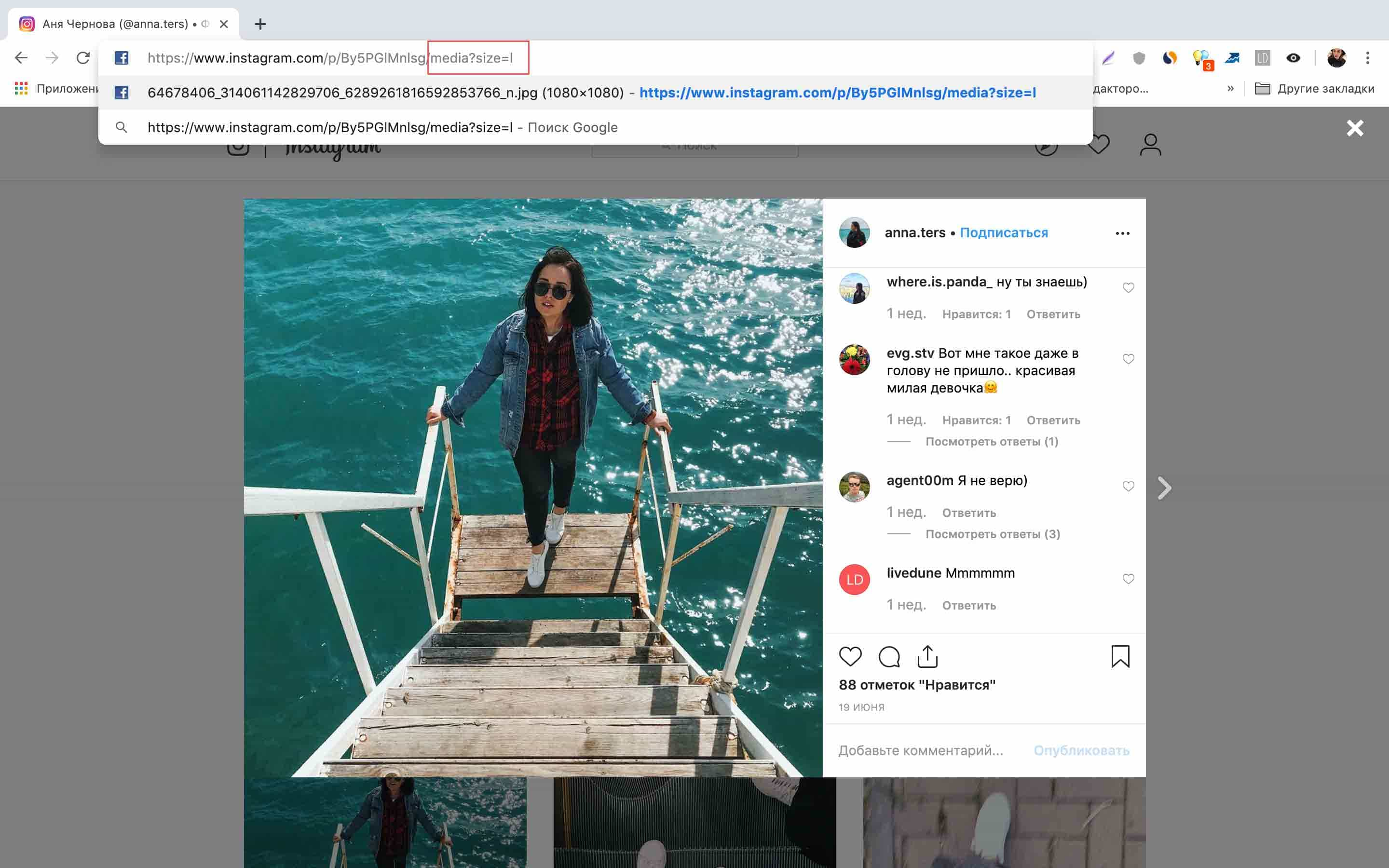 Для этого выберите меню «Поделиться» в левом нижнем углу экрана и нажмите «Сохранить в фотопоток».
Для этого выберите меню «Поделиться» в левом нижнем углу экрана и нажмите «Сохранить в фотопоток».
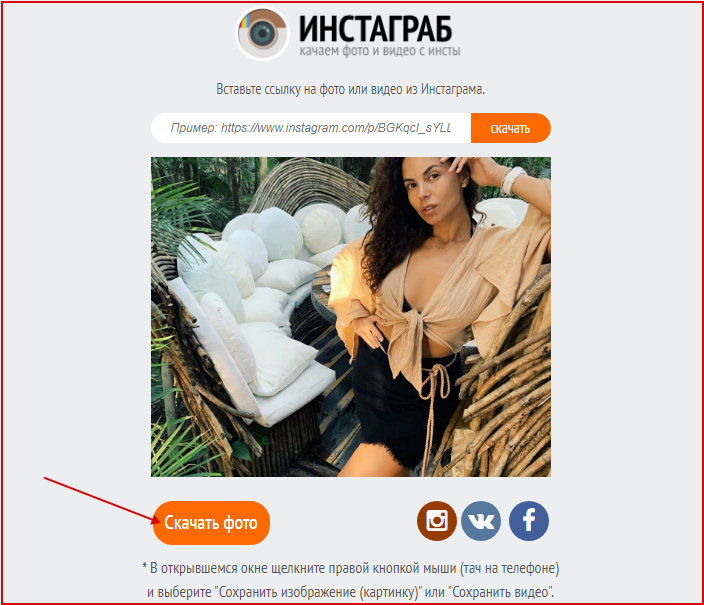 п. Установив на компьютер фотографии, вы всегда сможете оставаться в курсе модной жизни.
п. Установив на компьютер фотографии, вы всегда сможете оставаться в курсе модной жизни. Пользователь сможет загружать новые фото, лайкать фотографии, подписываться, отписываться и сохранять изображения.
Пользователь сможет загружать новые фото, лайкать фотографии, подписываться, отписываться и сохранять изображения.
Добавить комментарий